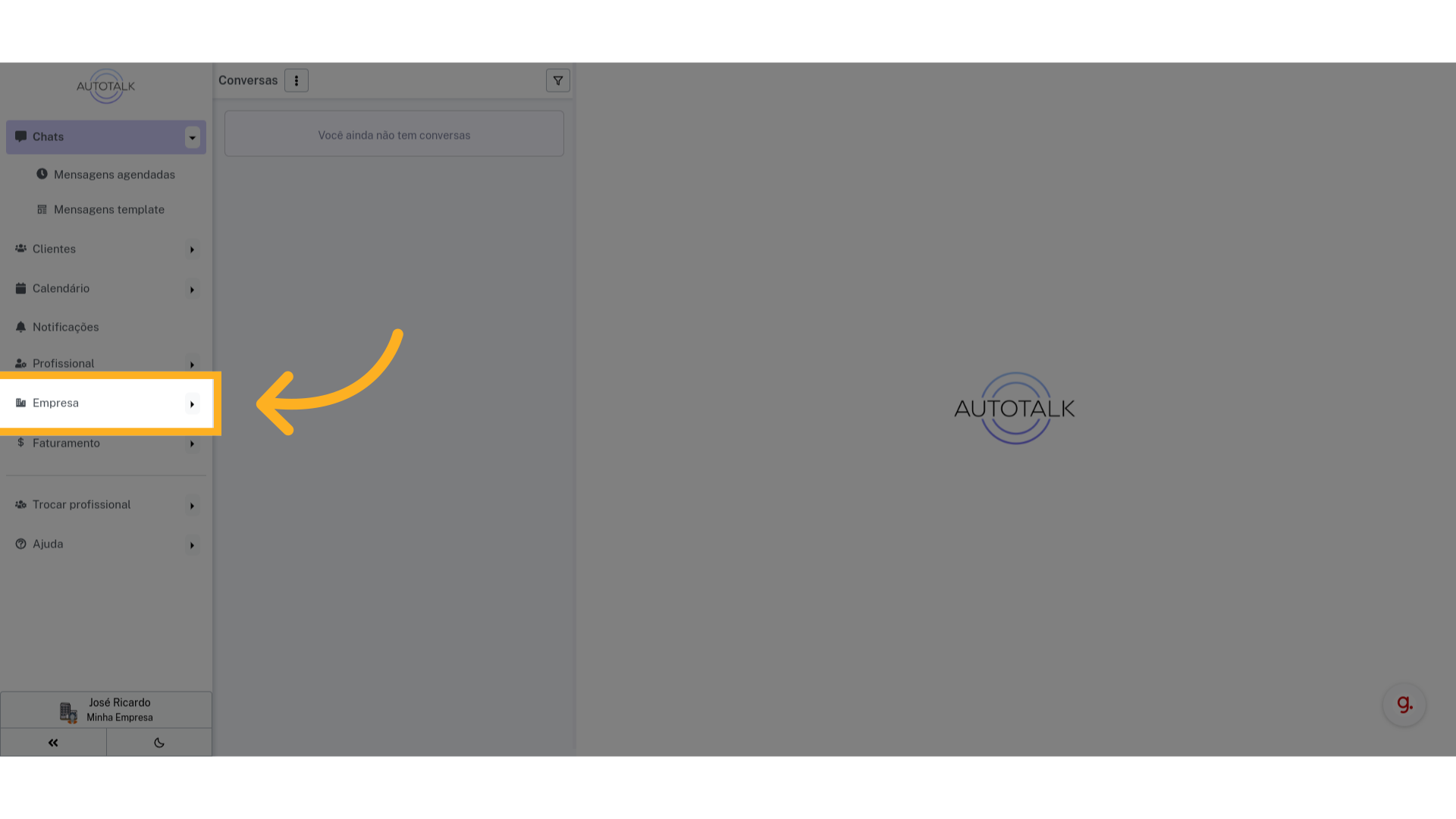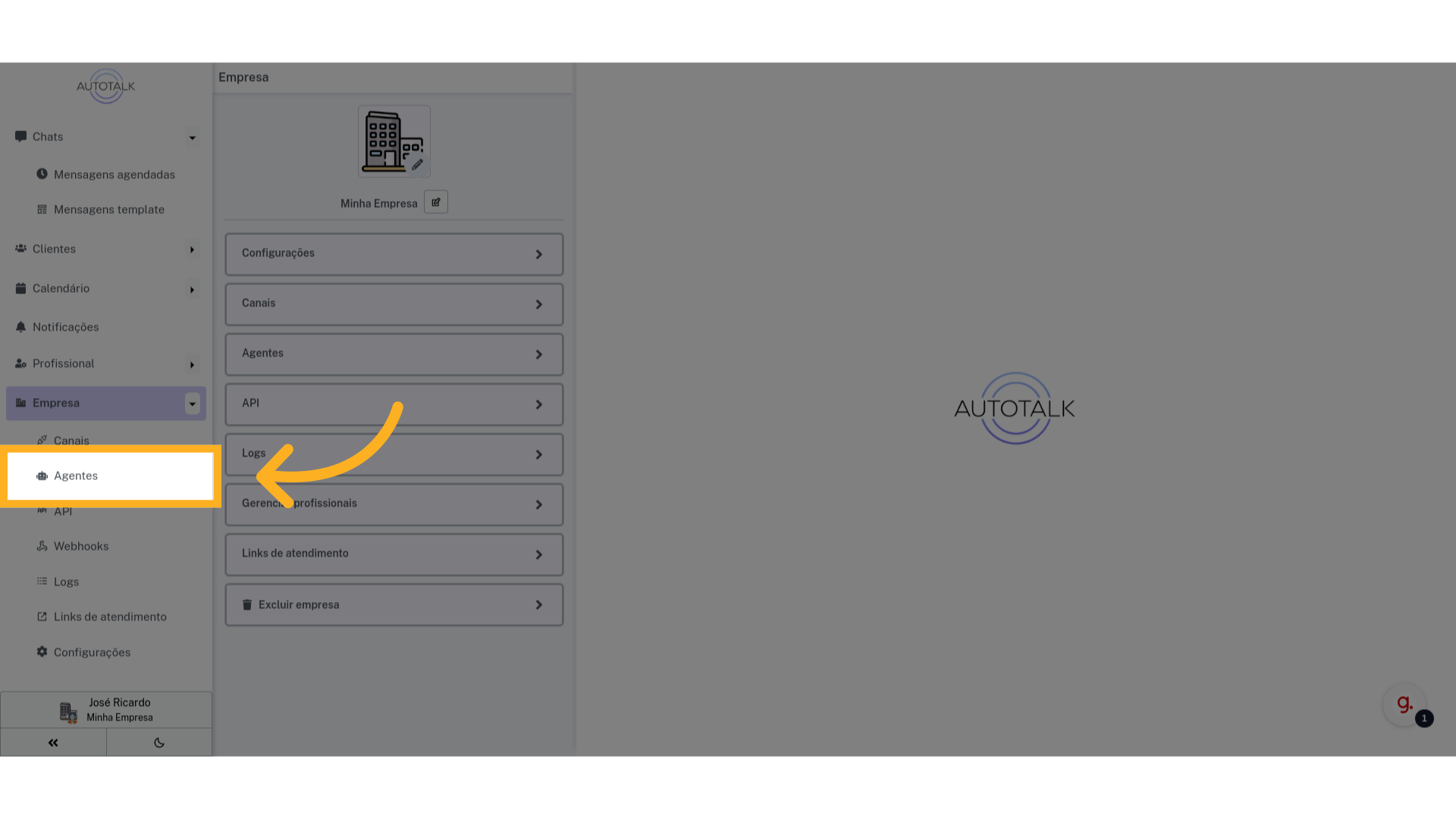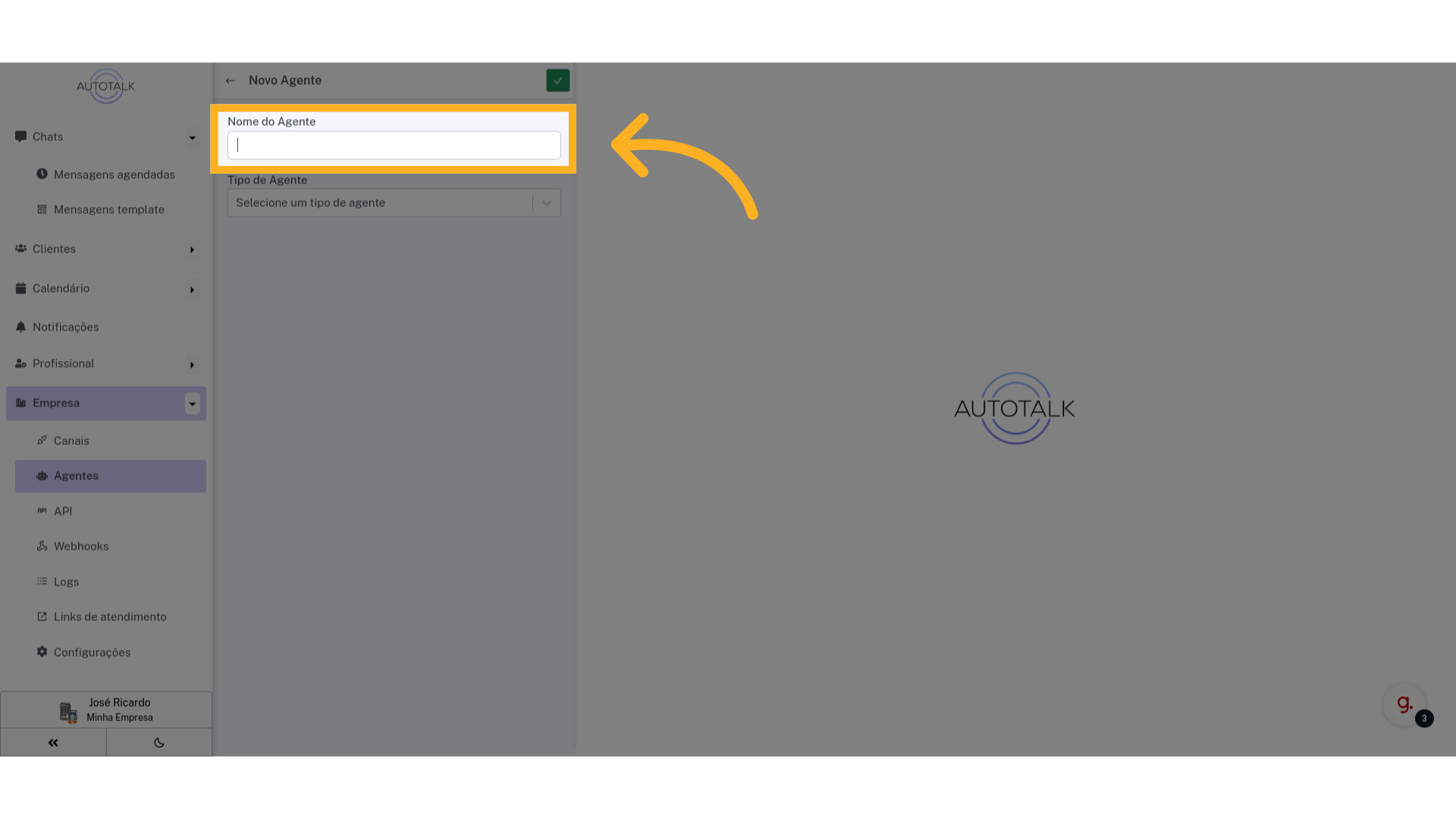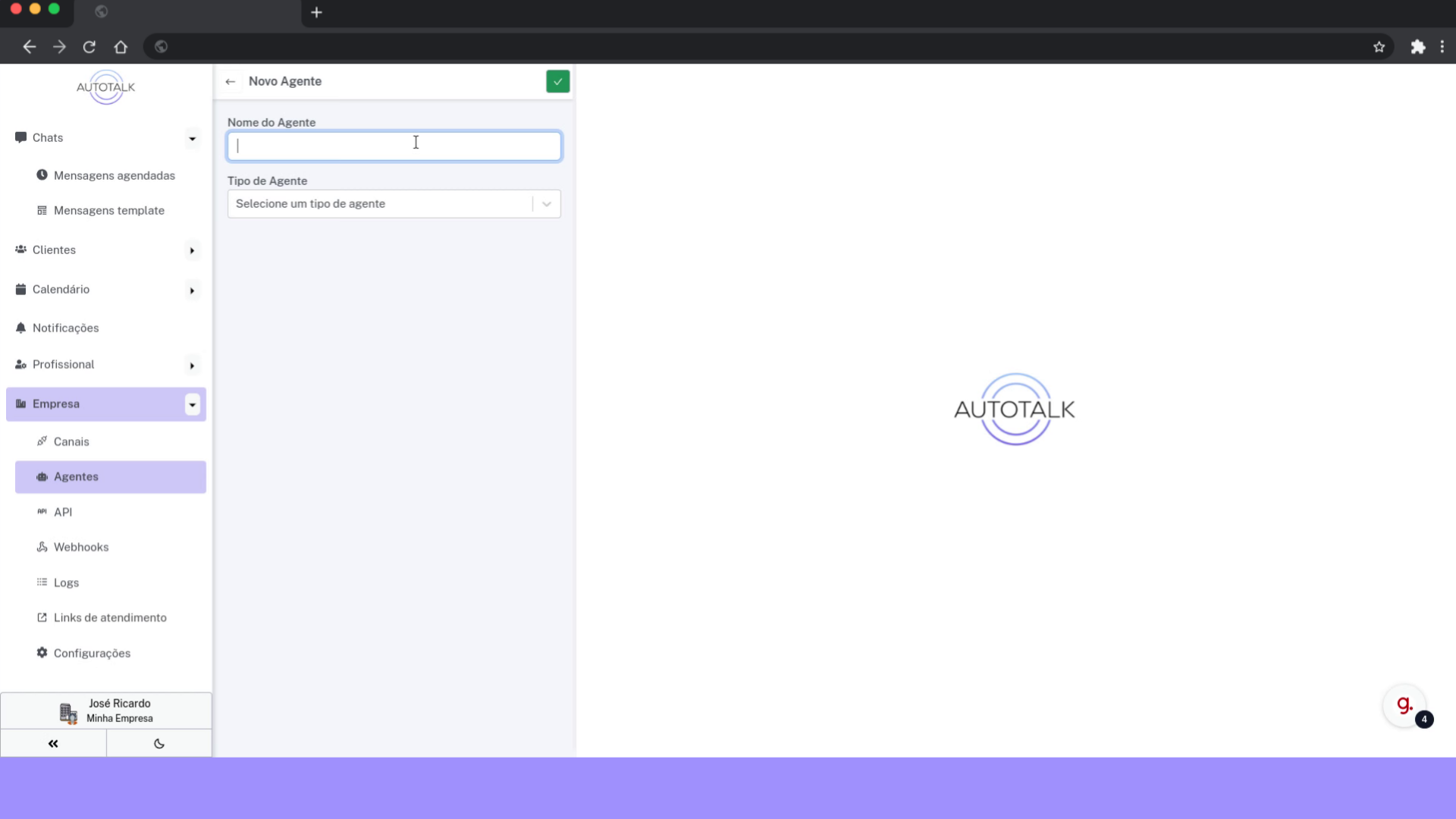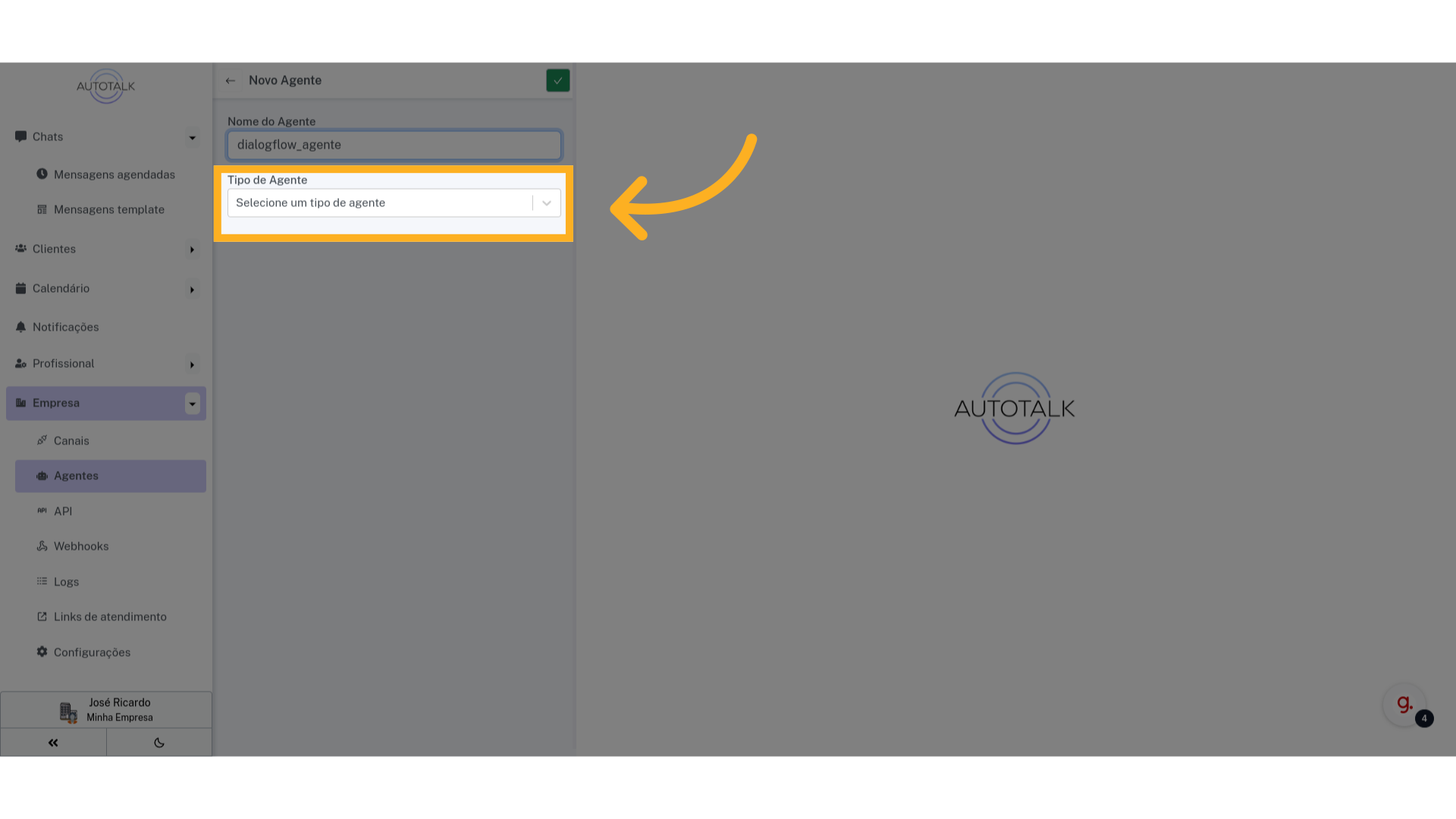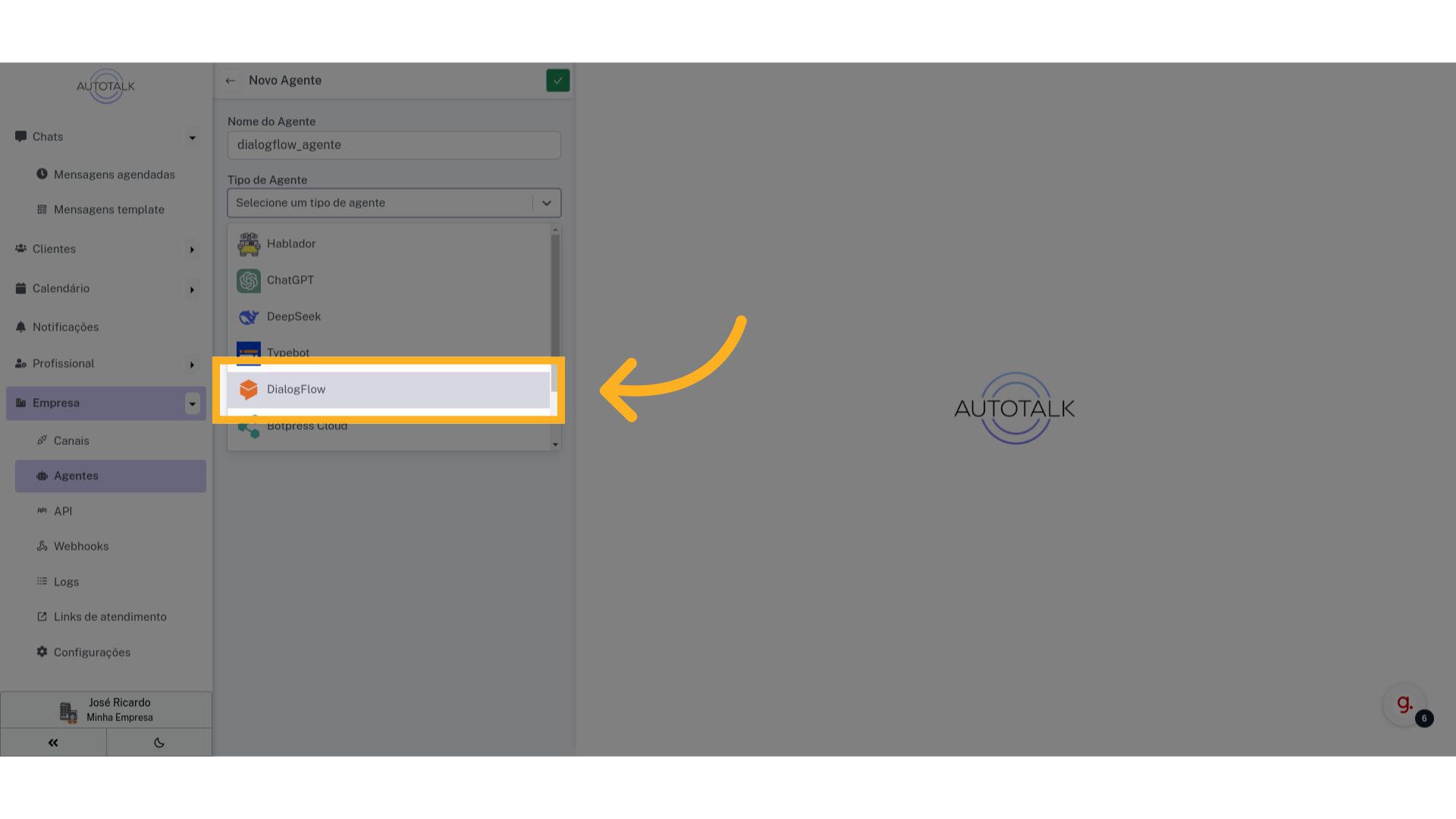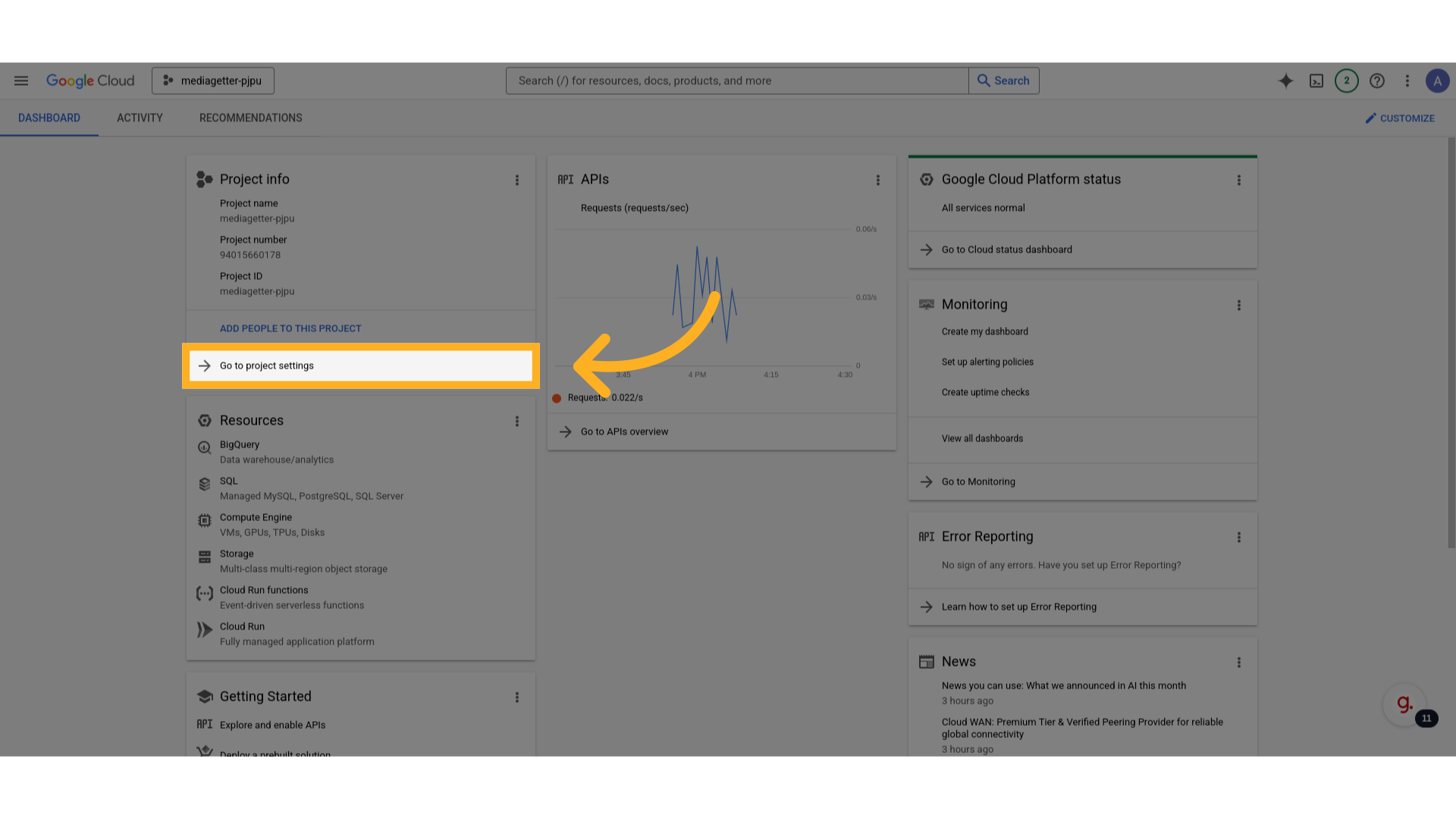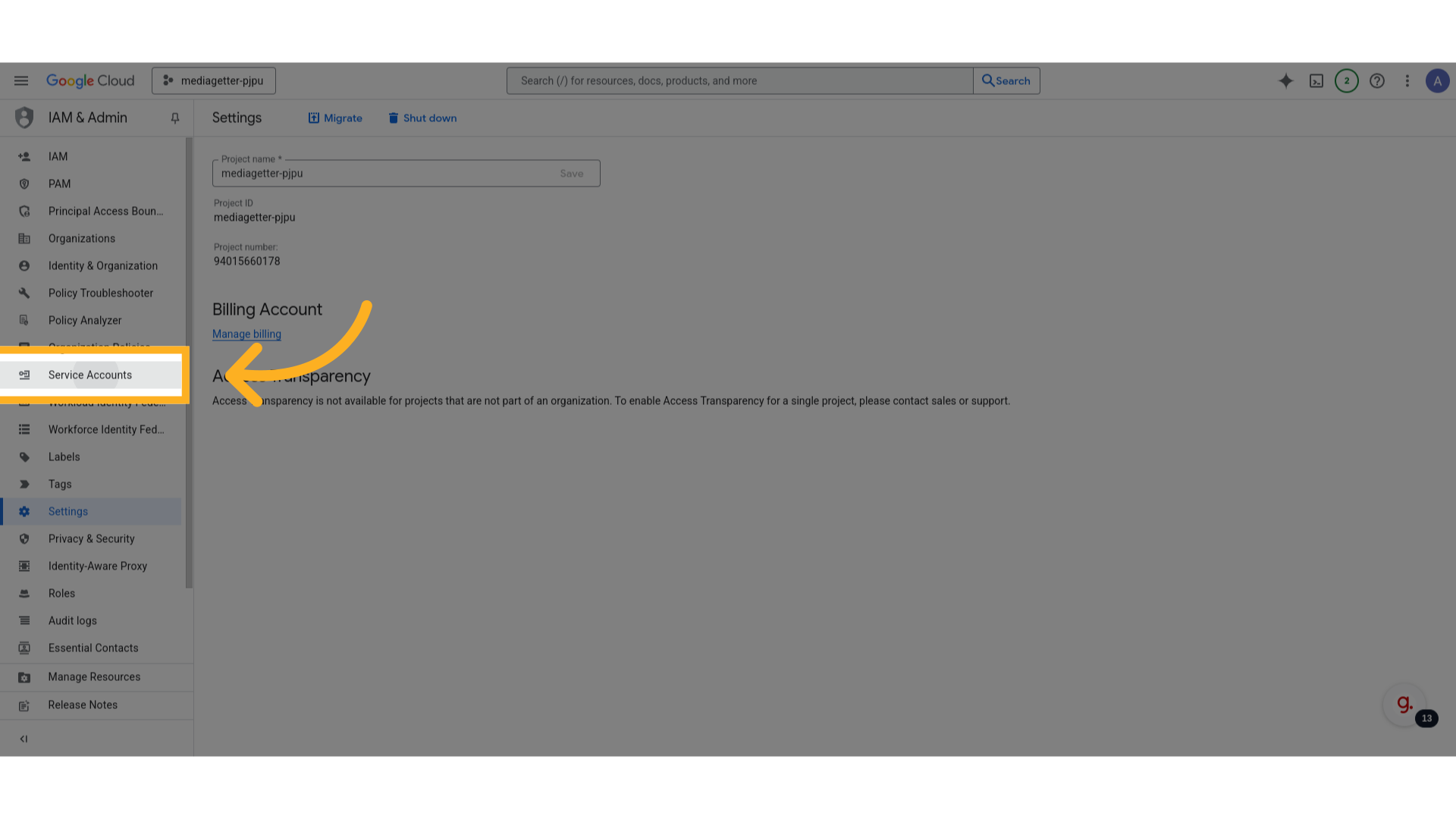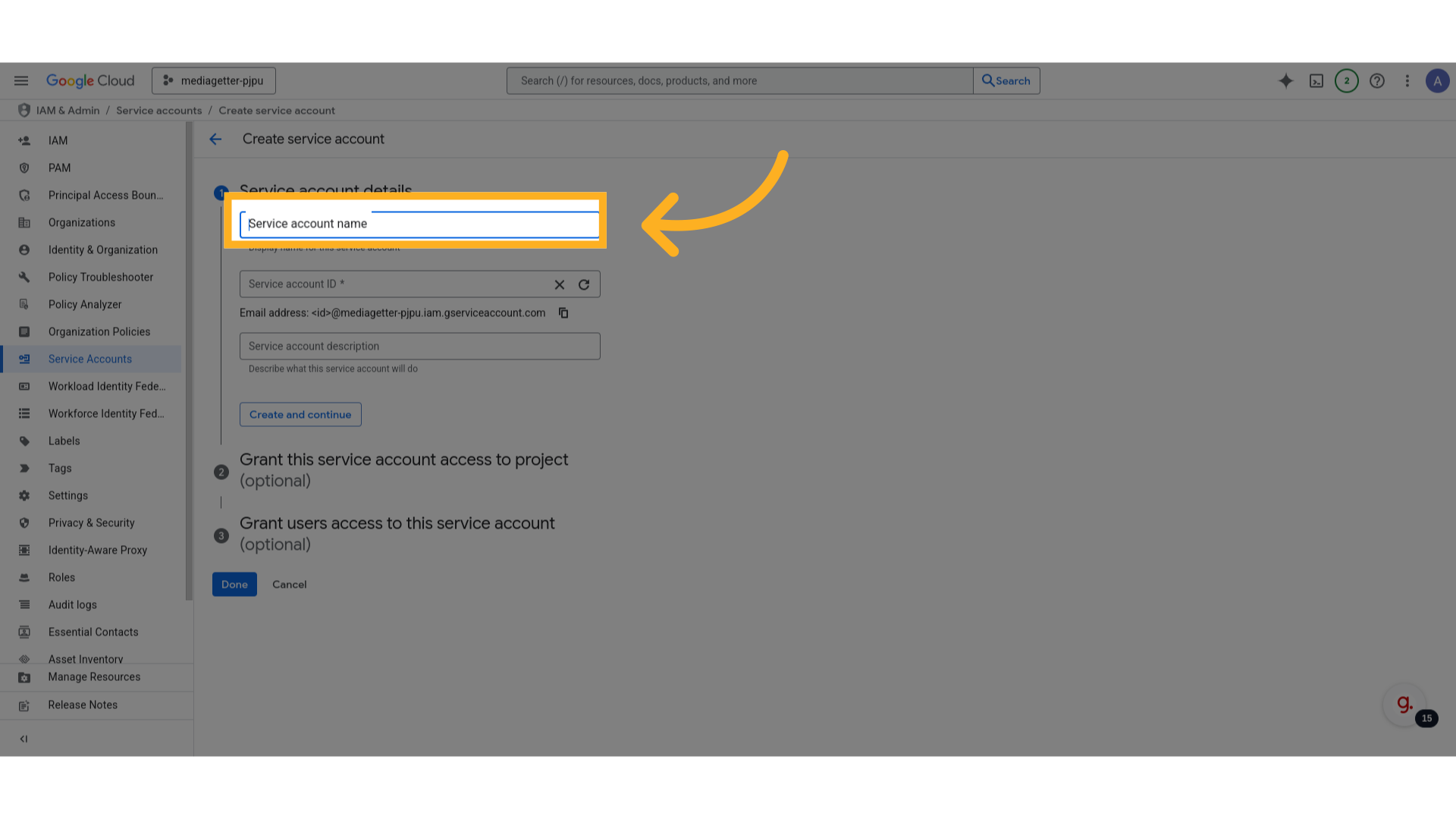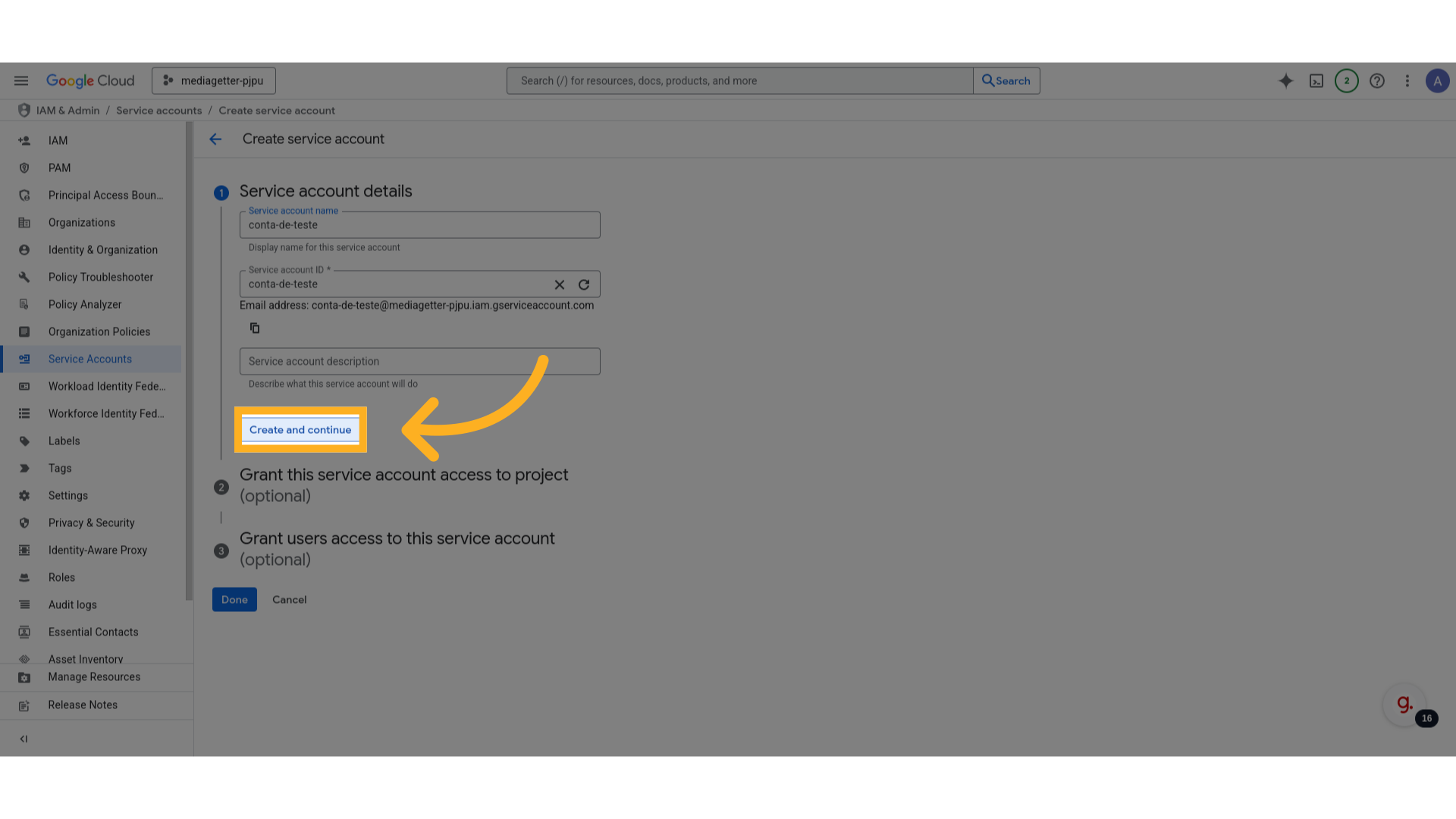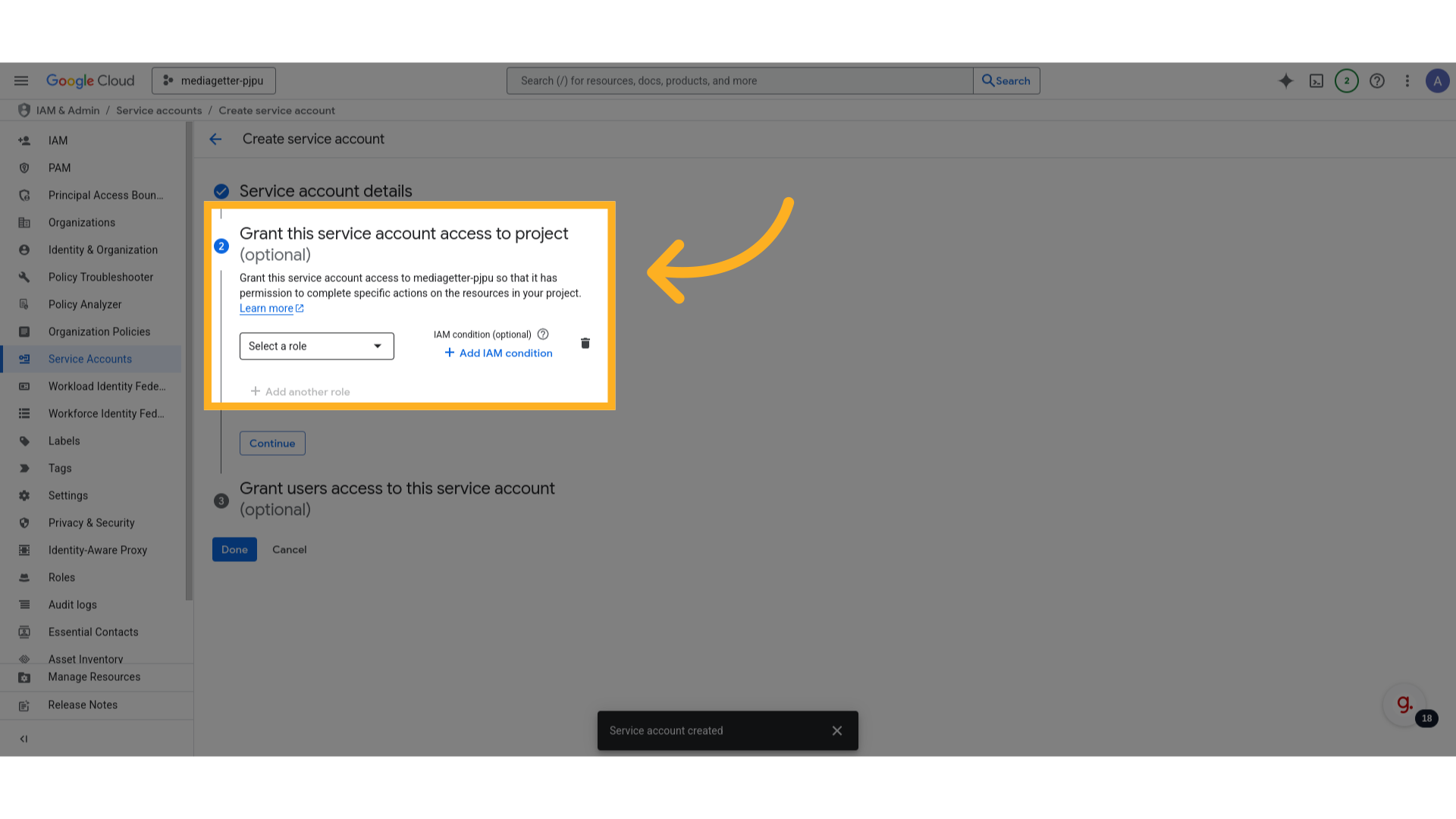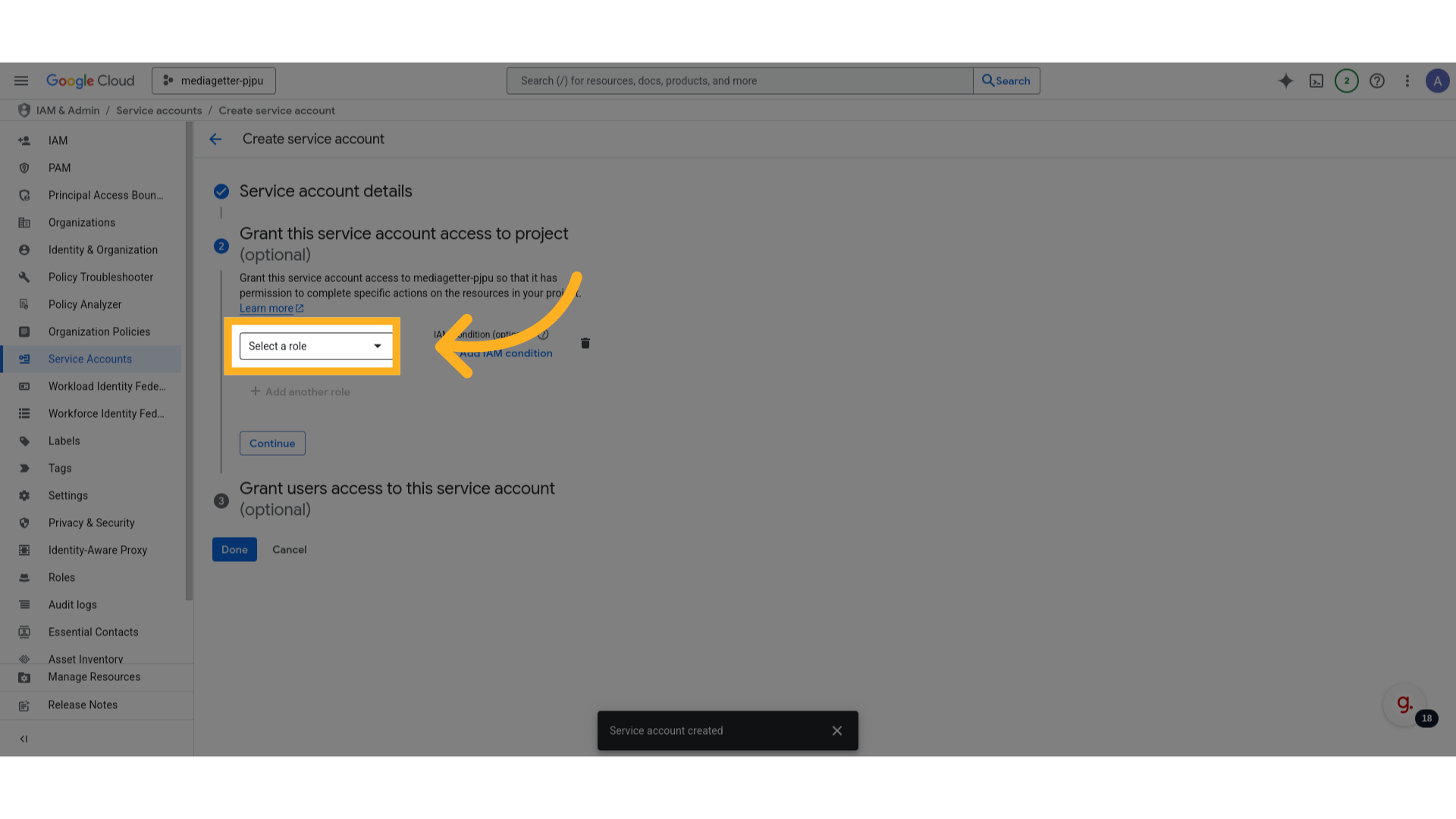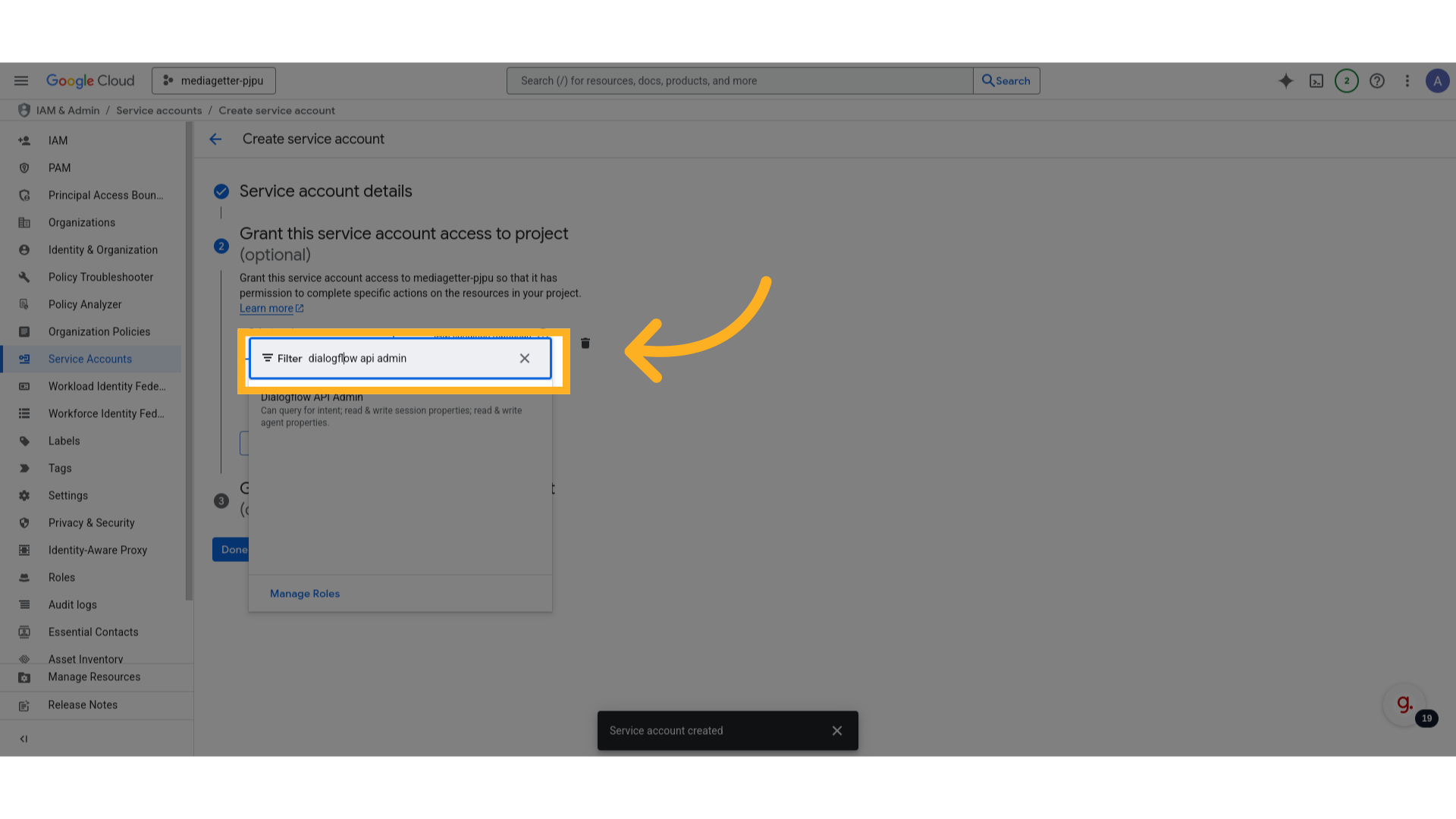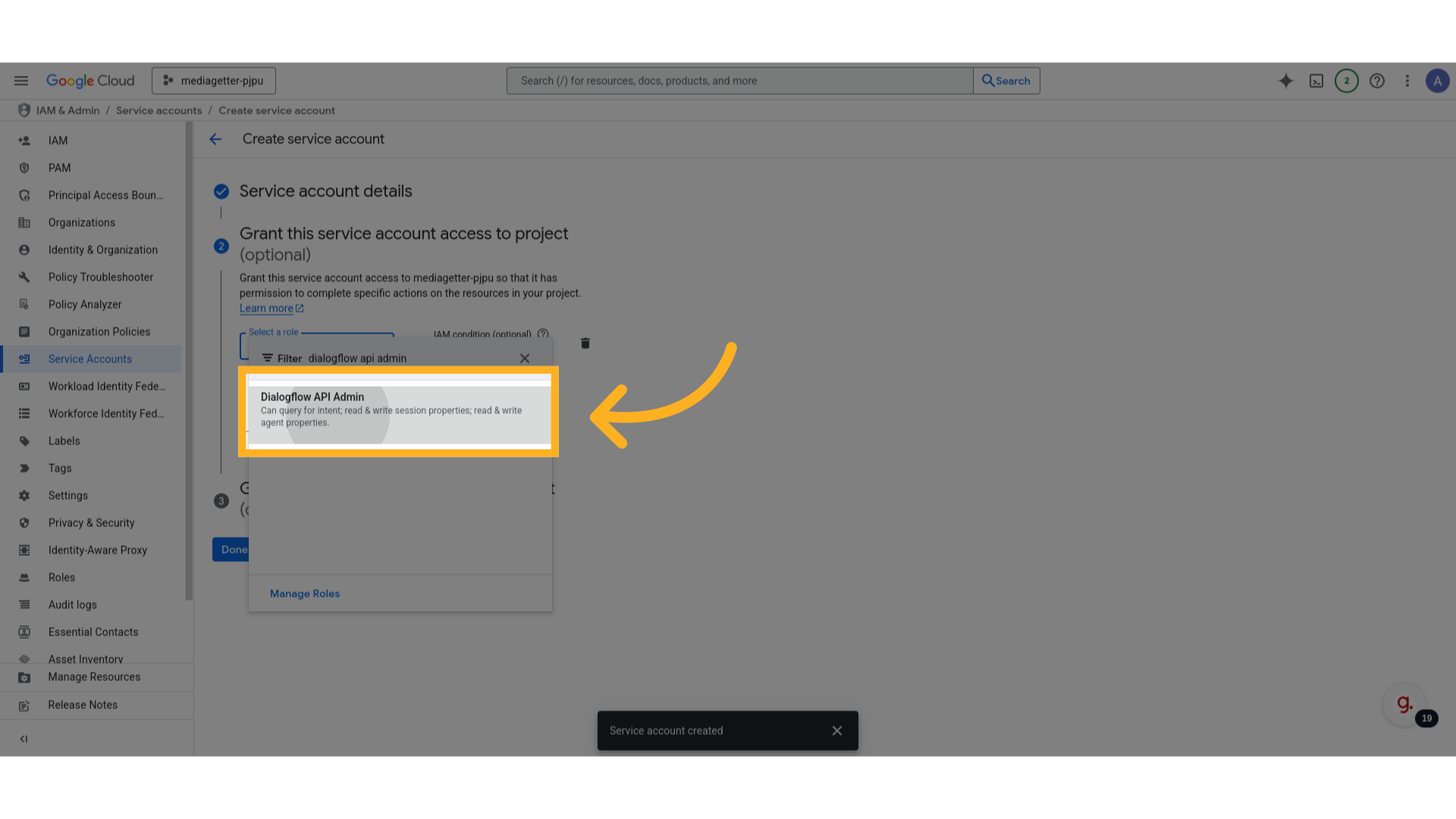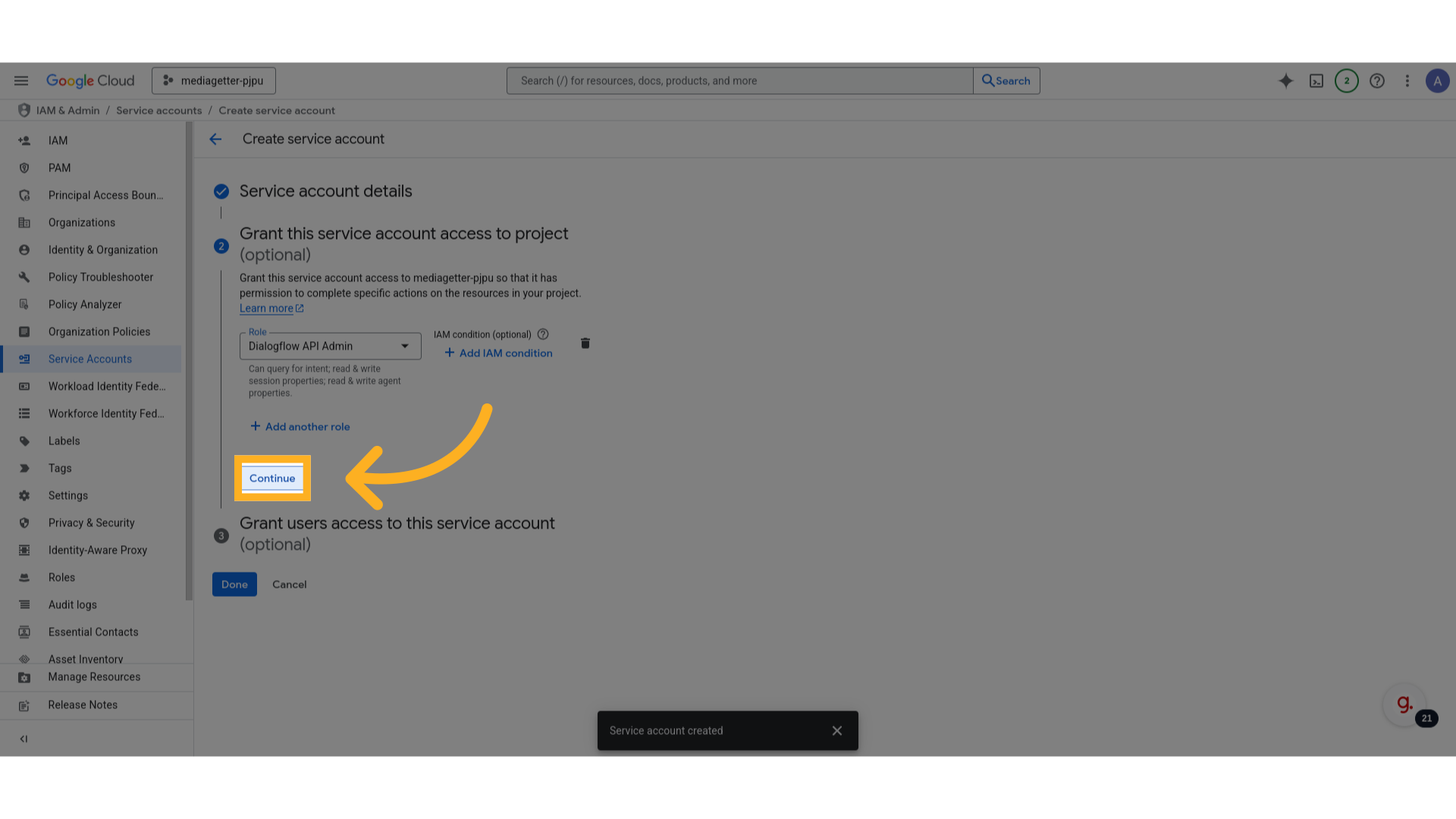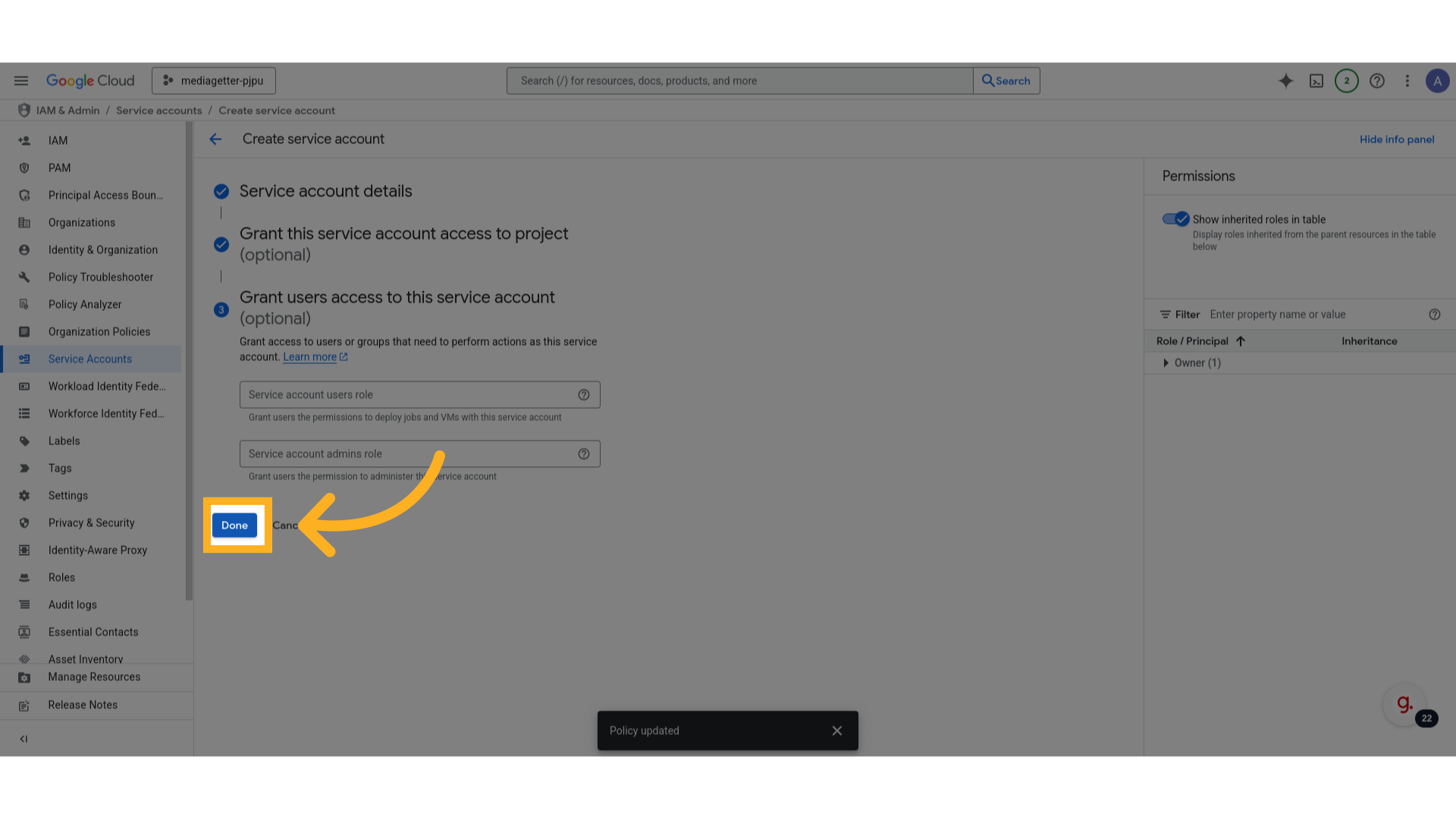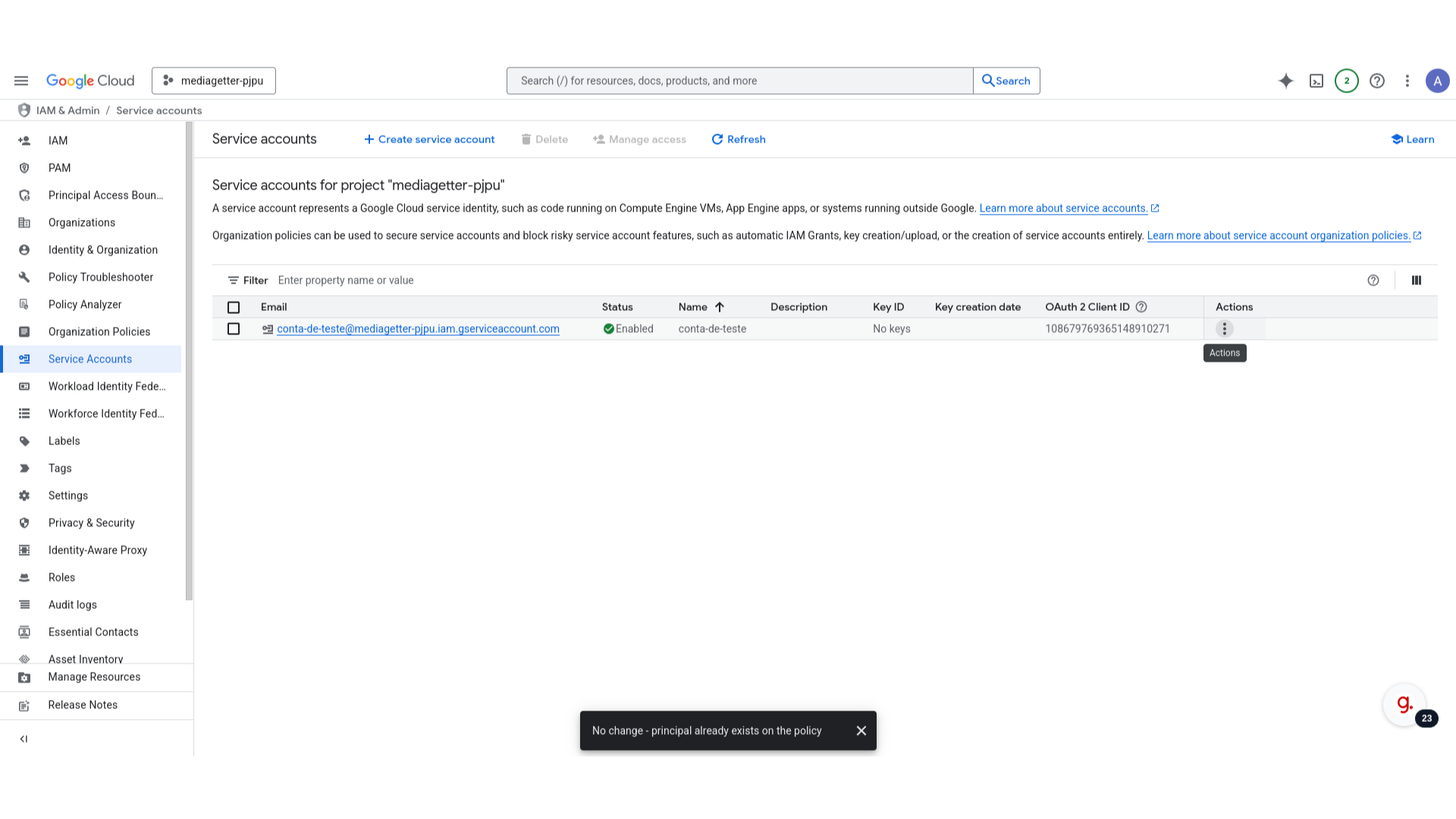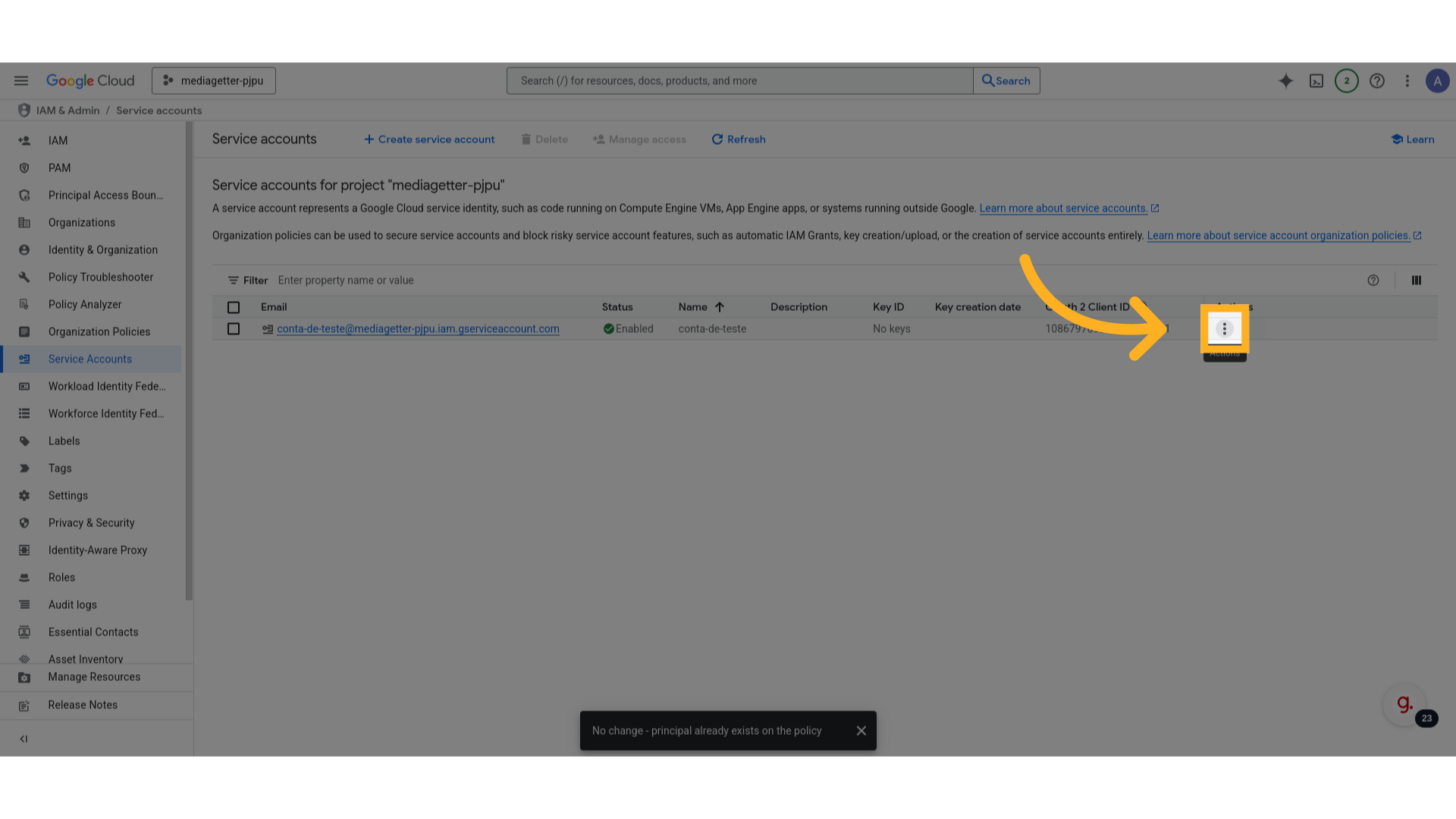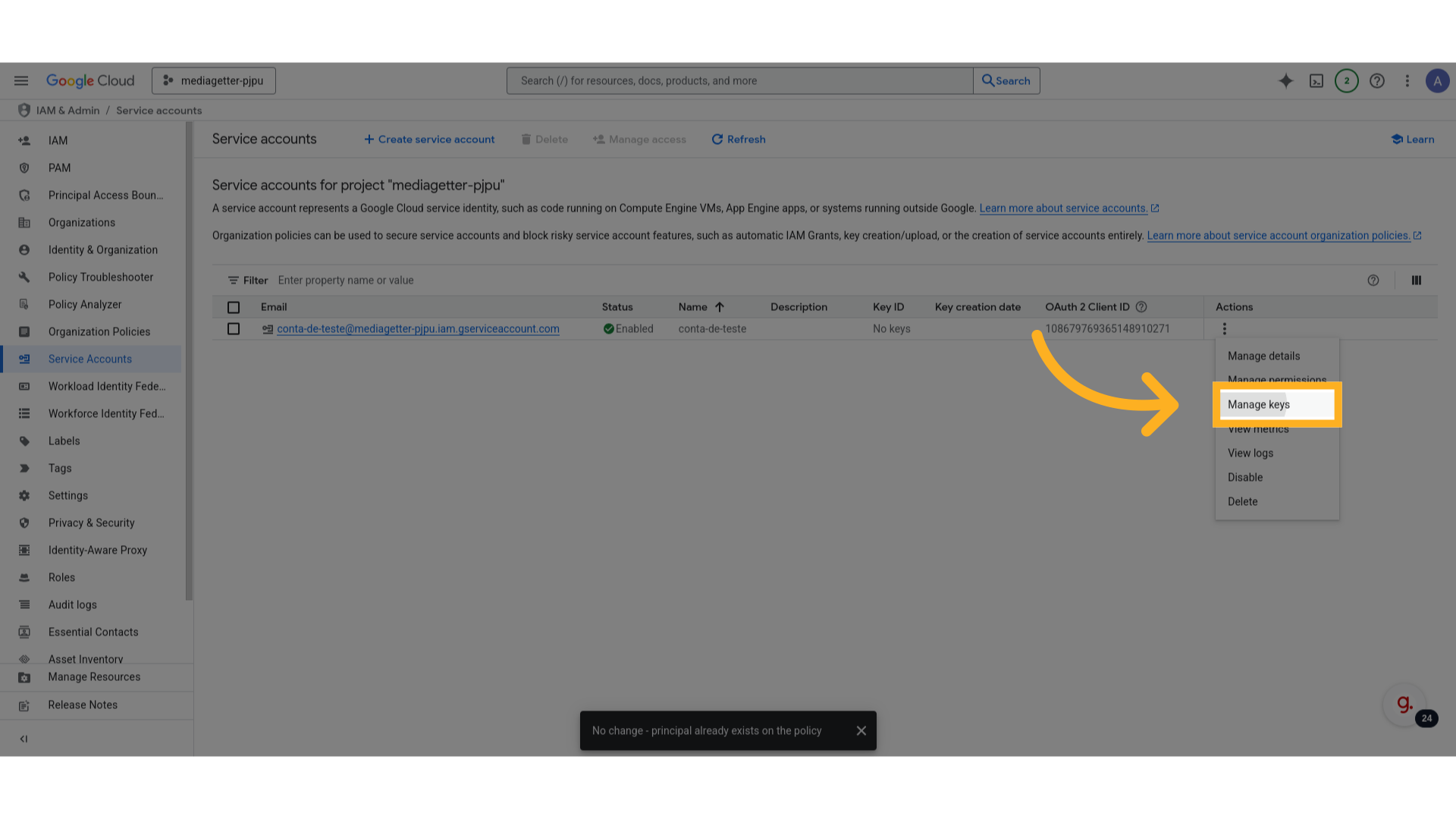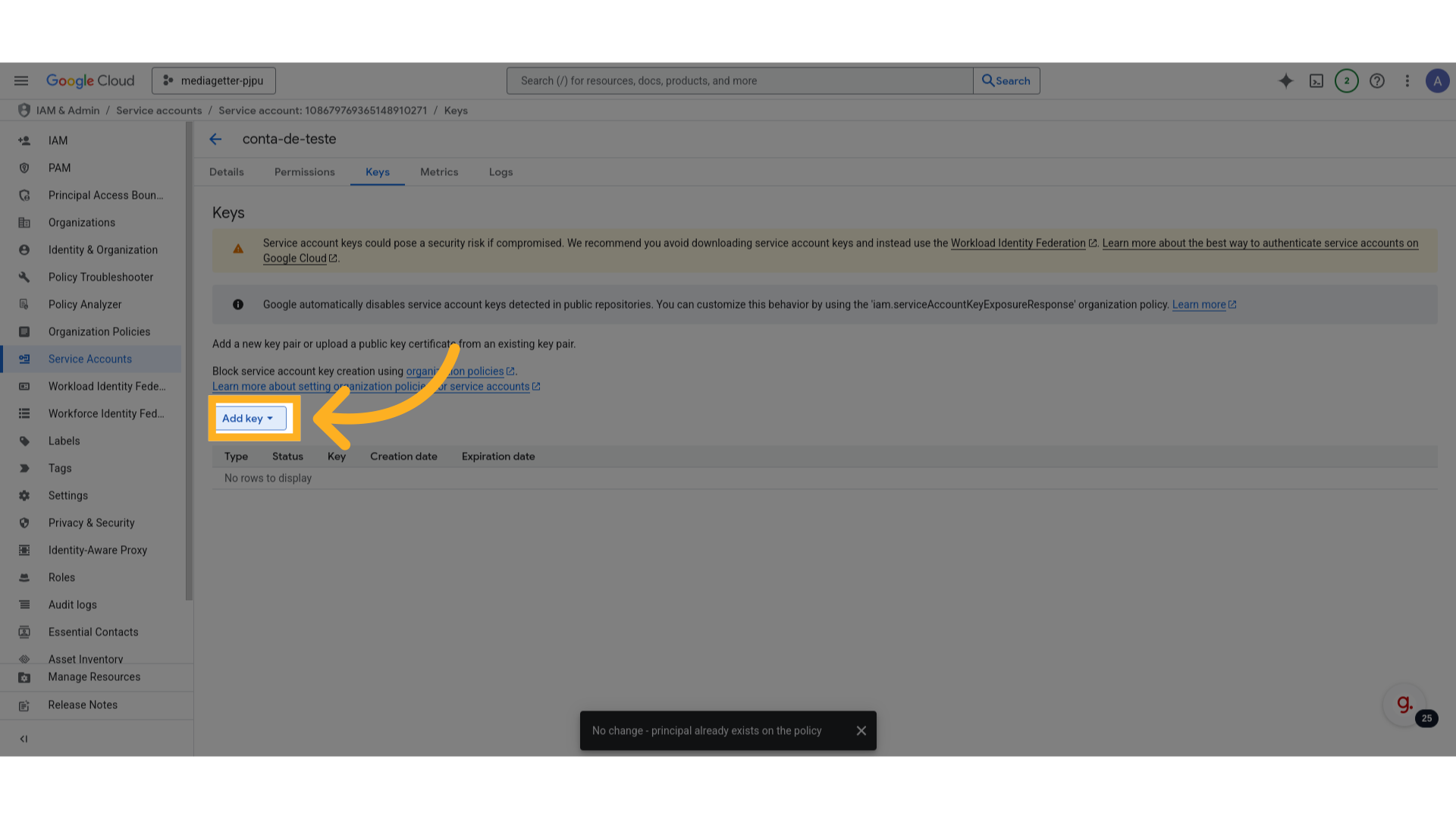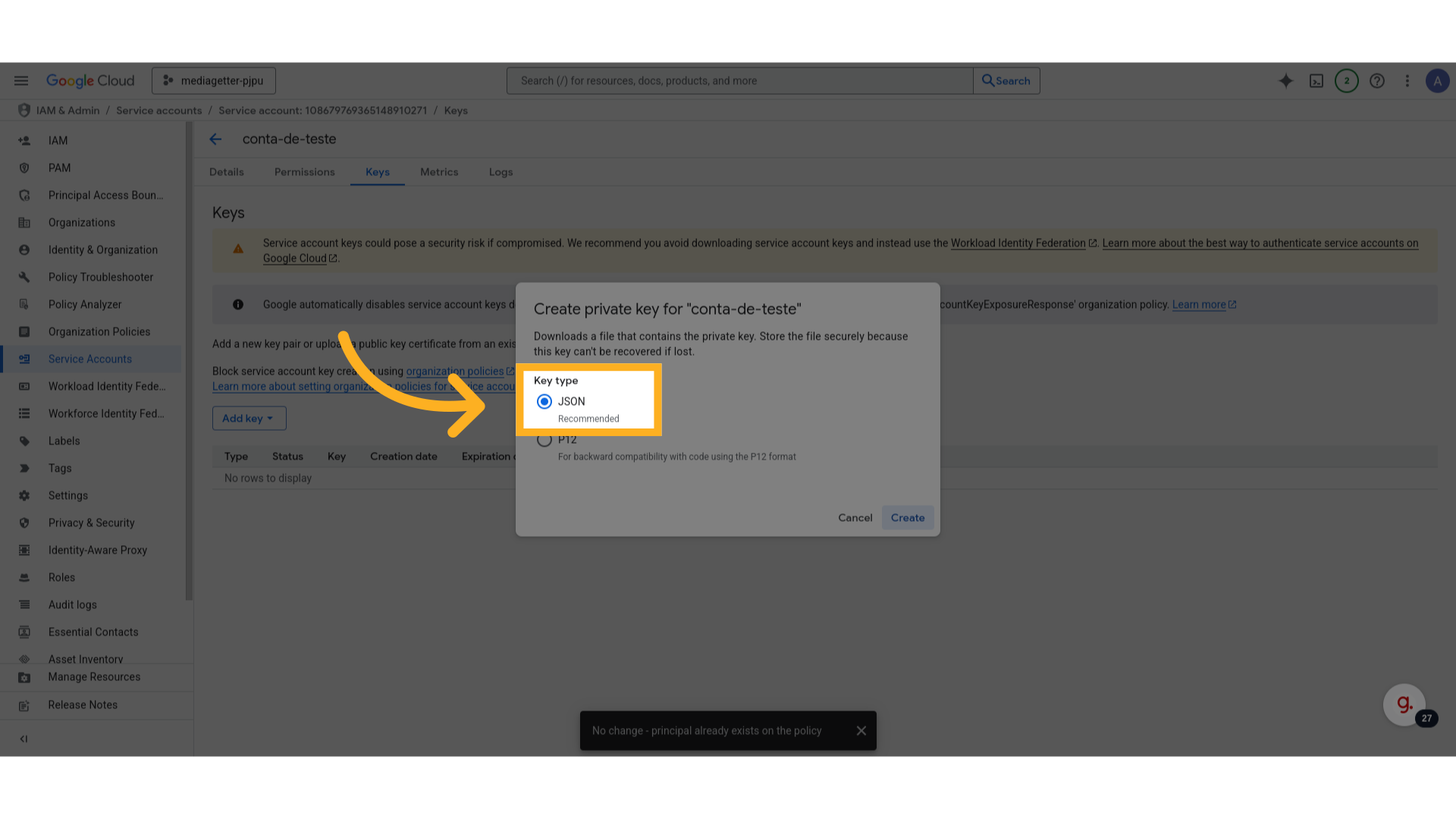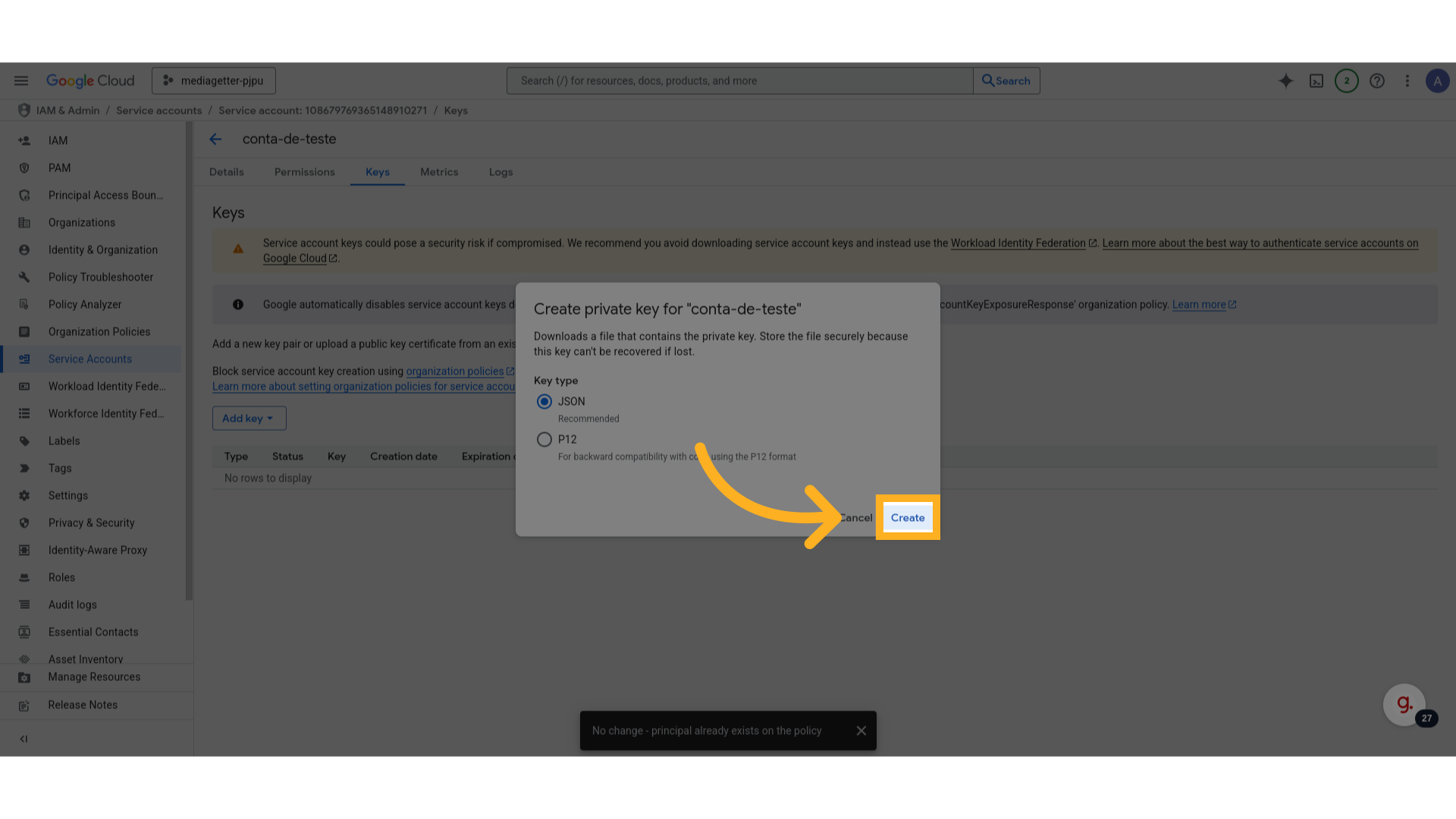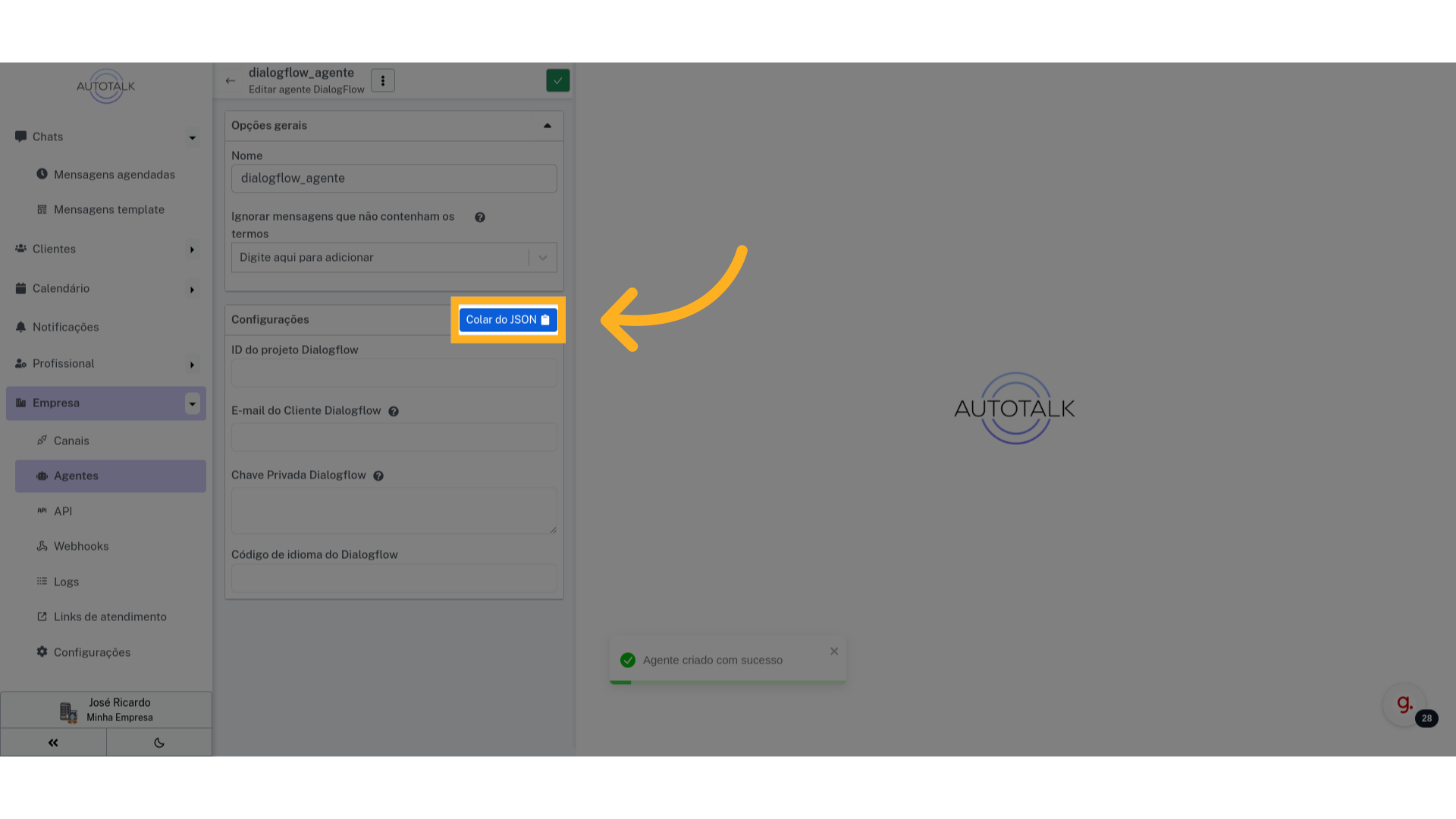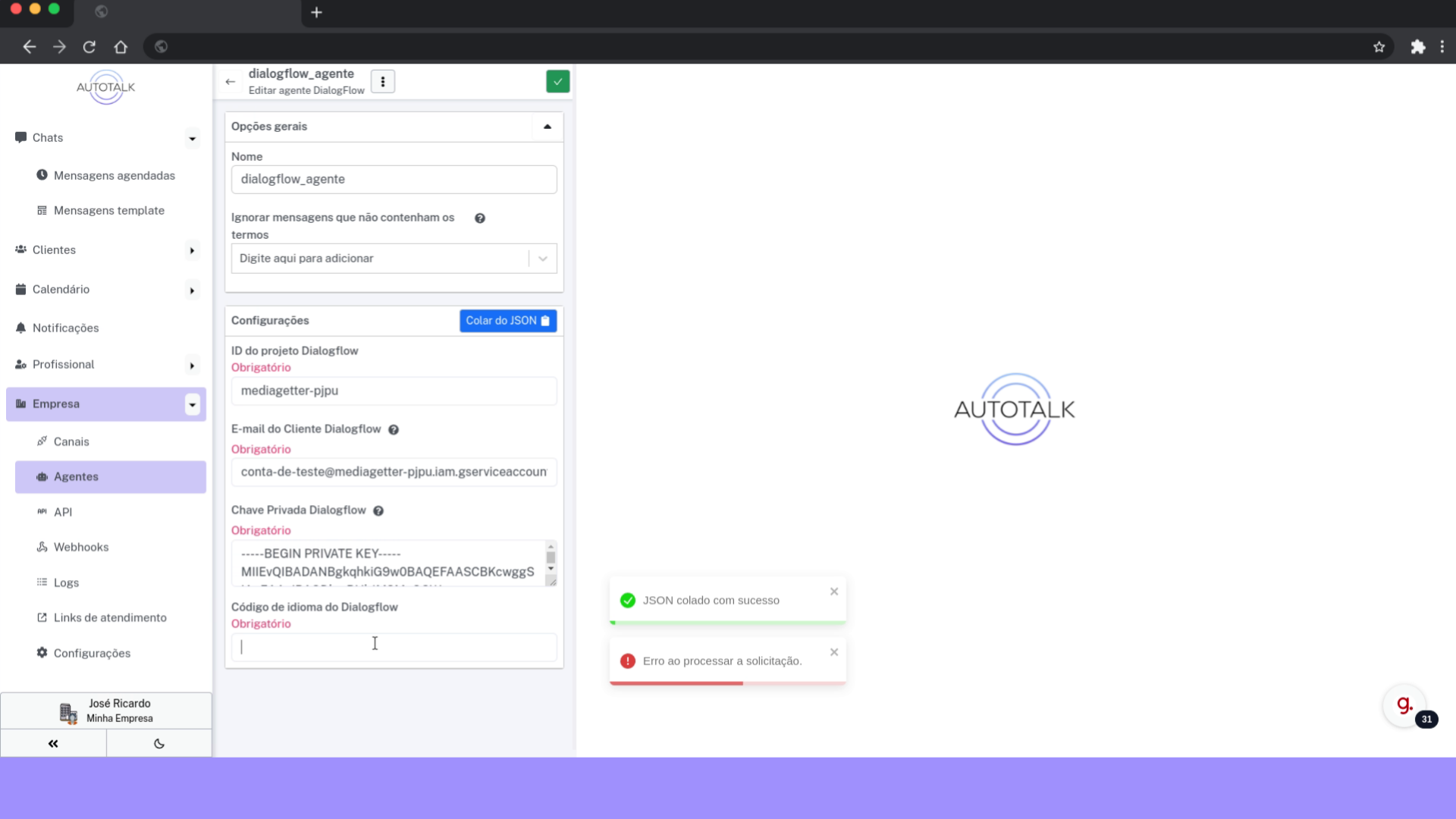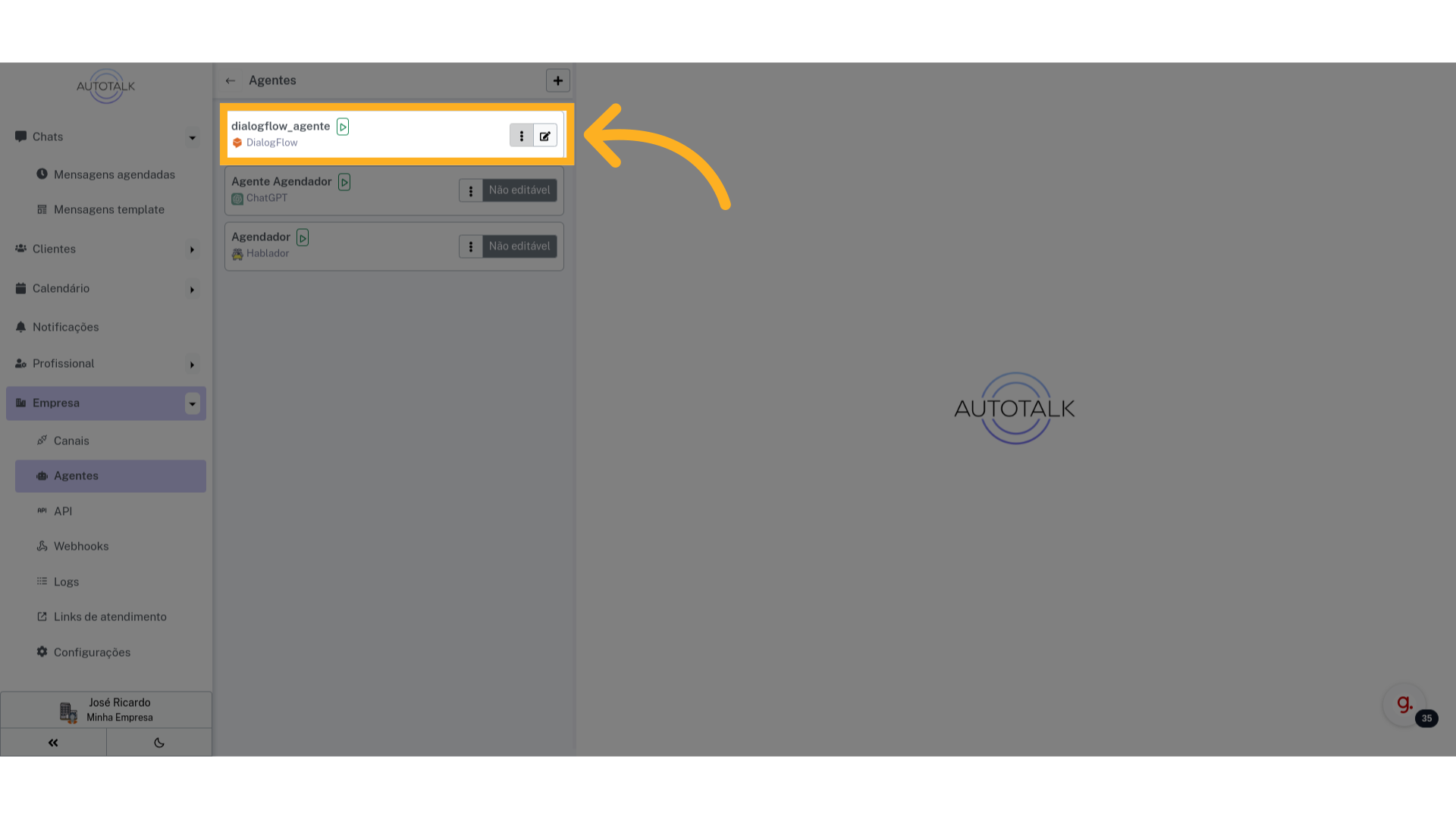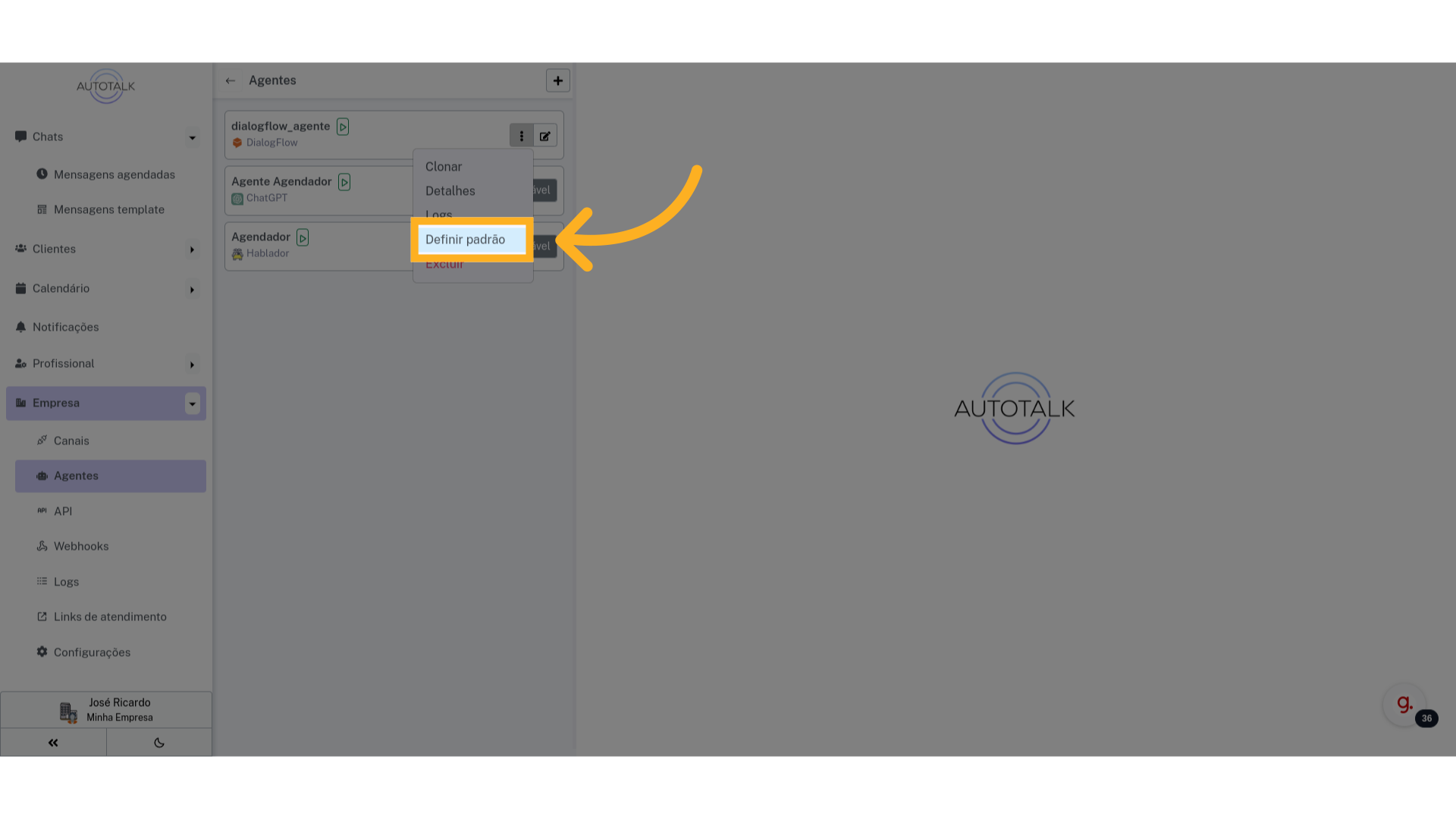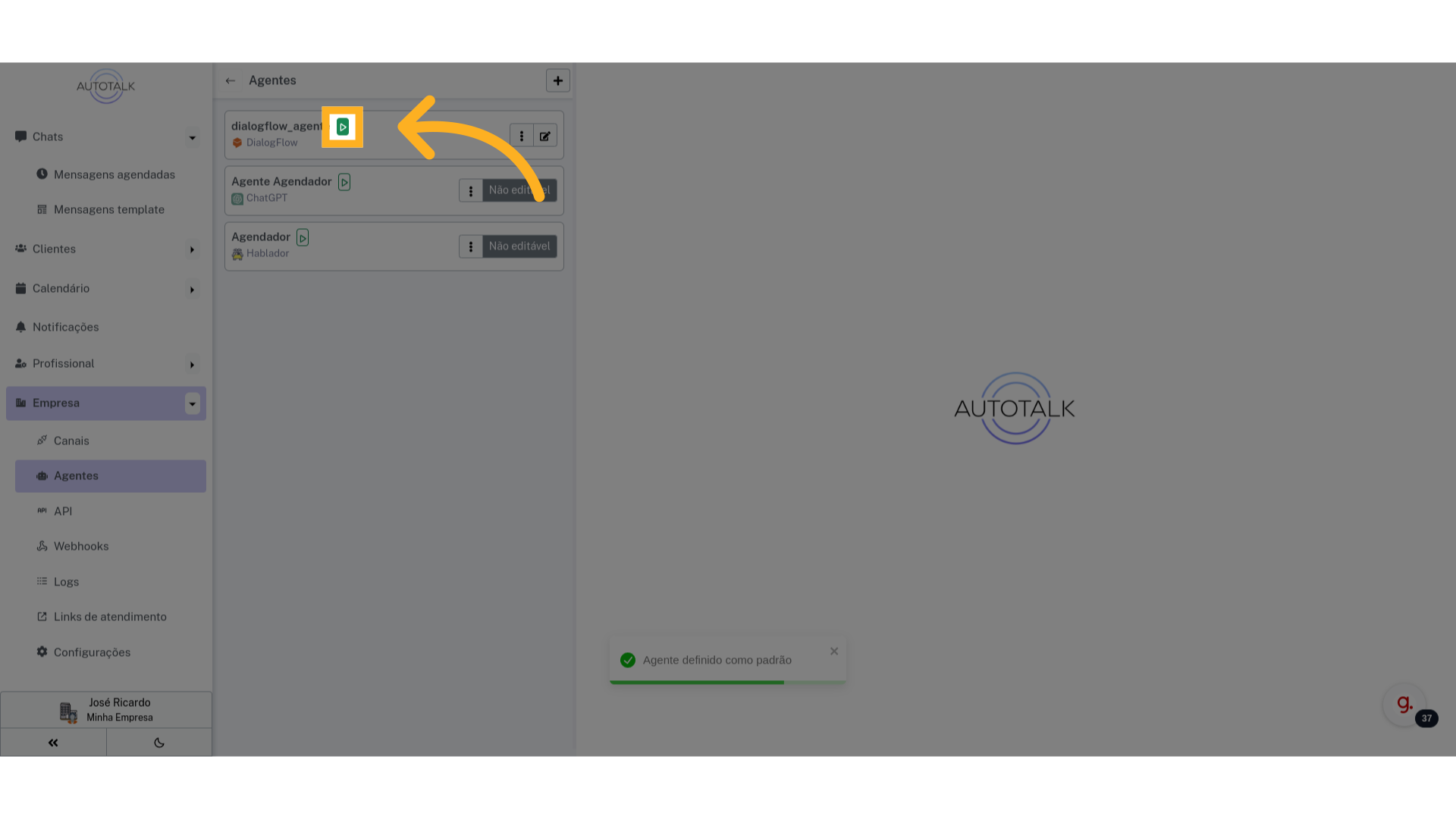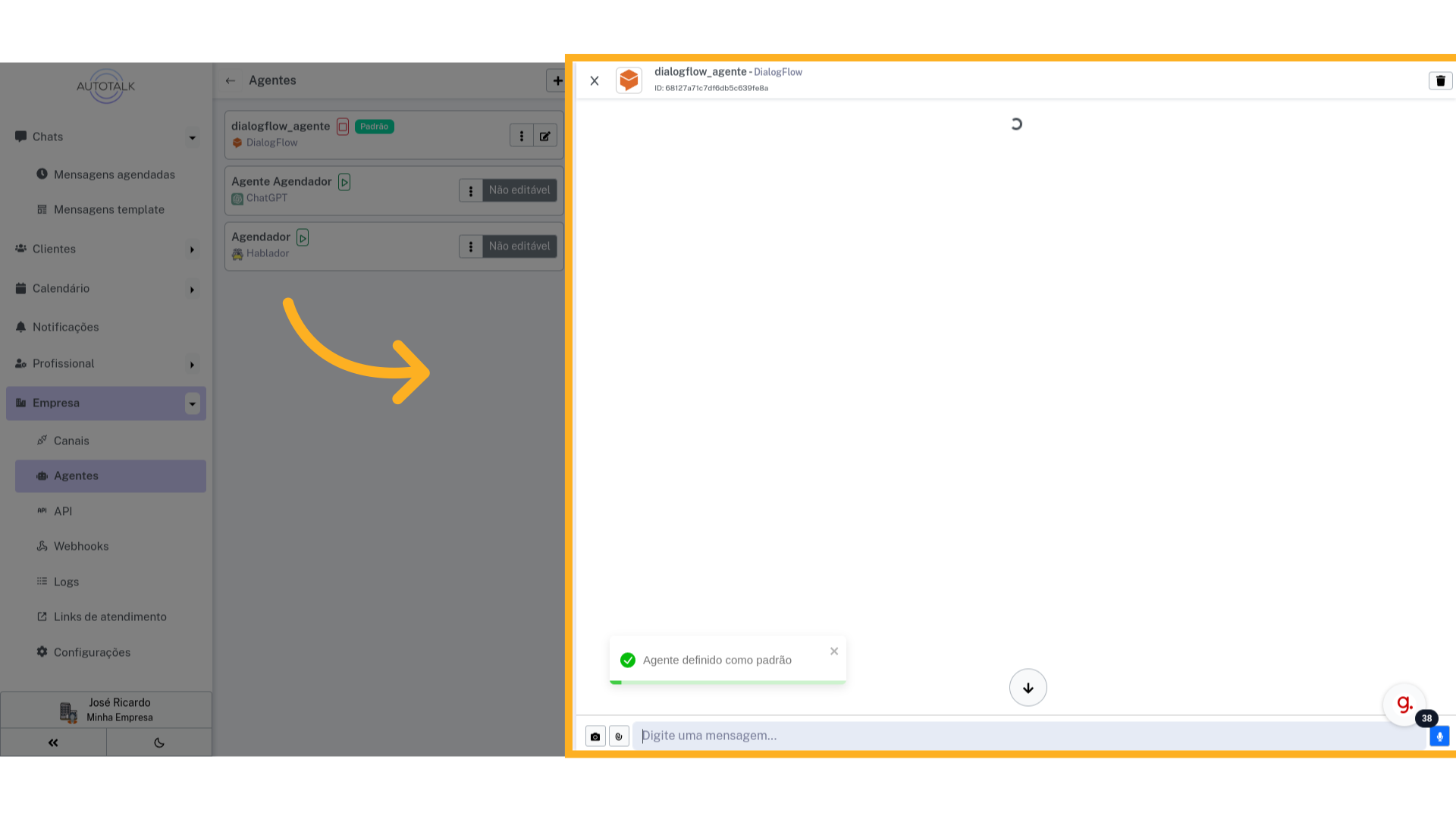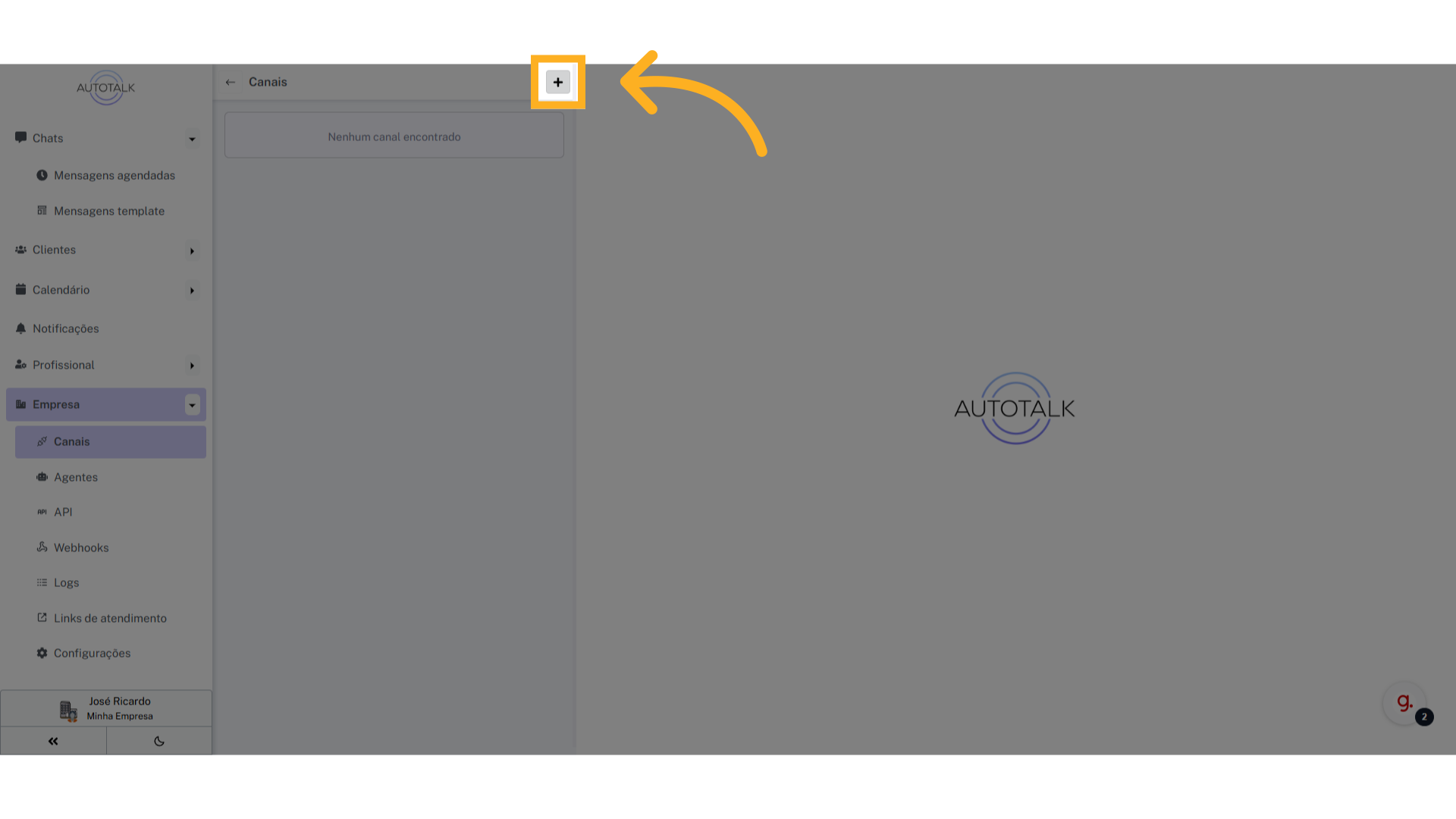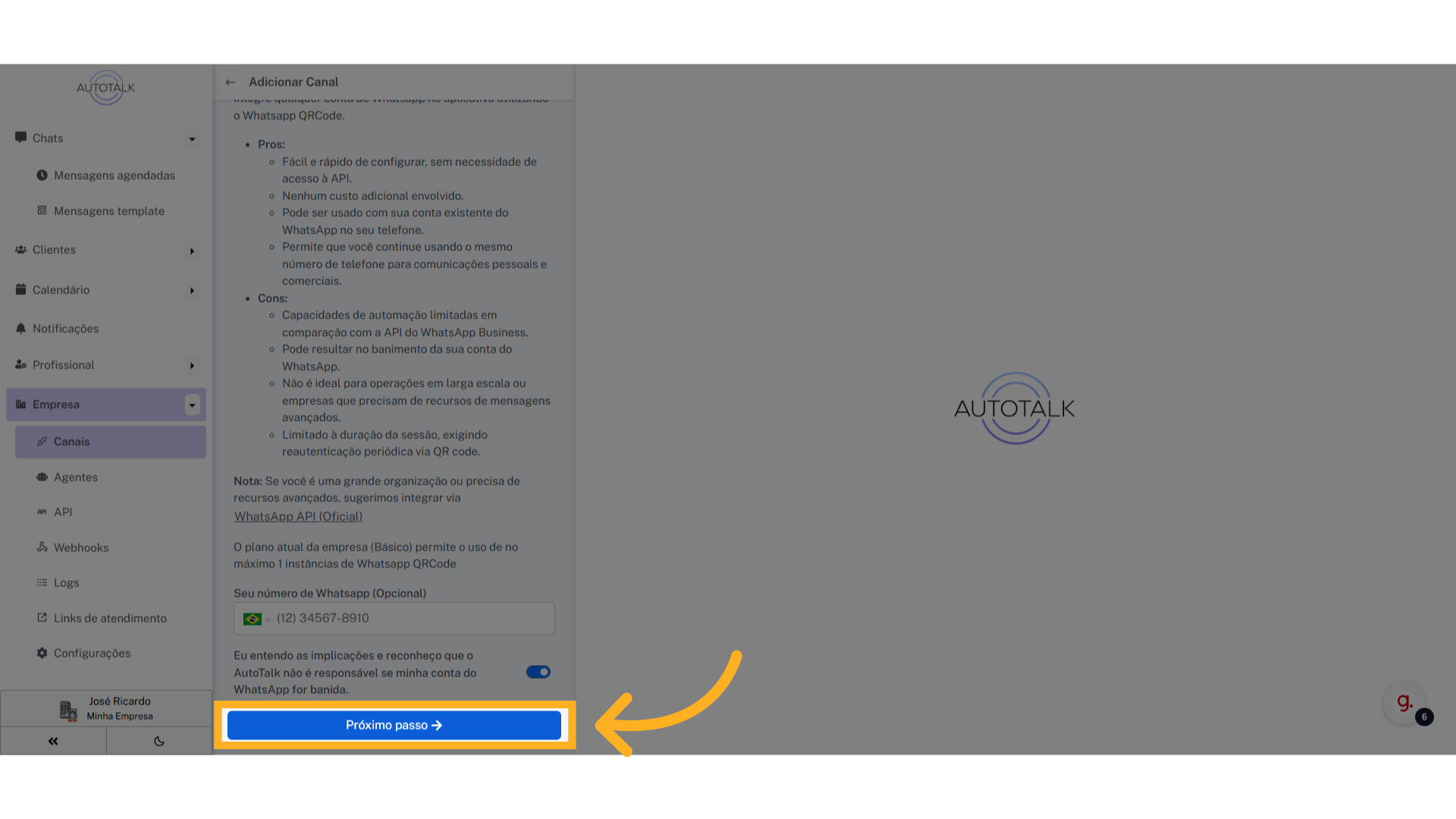Esta página apresenta dois guias para conectar seu agente Dialogflow ao canal WhatsApp Web usando o AutoTalk. O primeiro guia ensina a integrar o agente no aplicativo, enquanto o segundo conecta seu WhatsApp Web, permitindo a integração completa.
Guia 1: Integrar o agente Dialogflow #
Este guia apresenta passo a passo como integrar um agente do DialogFlow ao AutoTalk.
1 Introdução #
No nosso caso, já temos um bot criado no DialogFlow Essentials. Vamos integrá-lo ao AutoTalk.
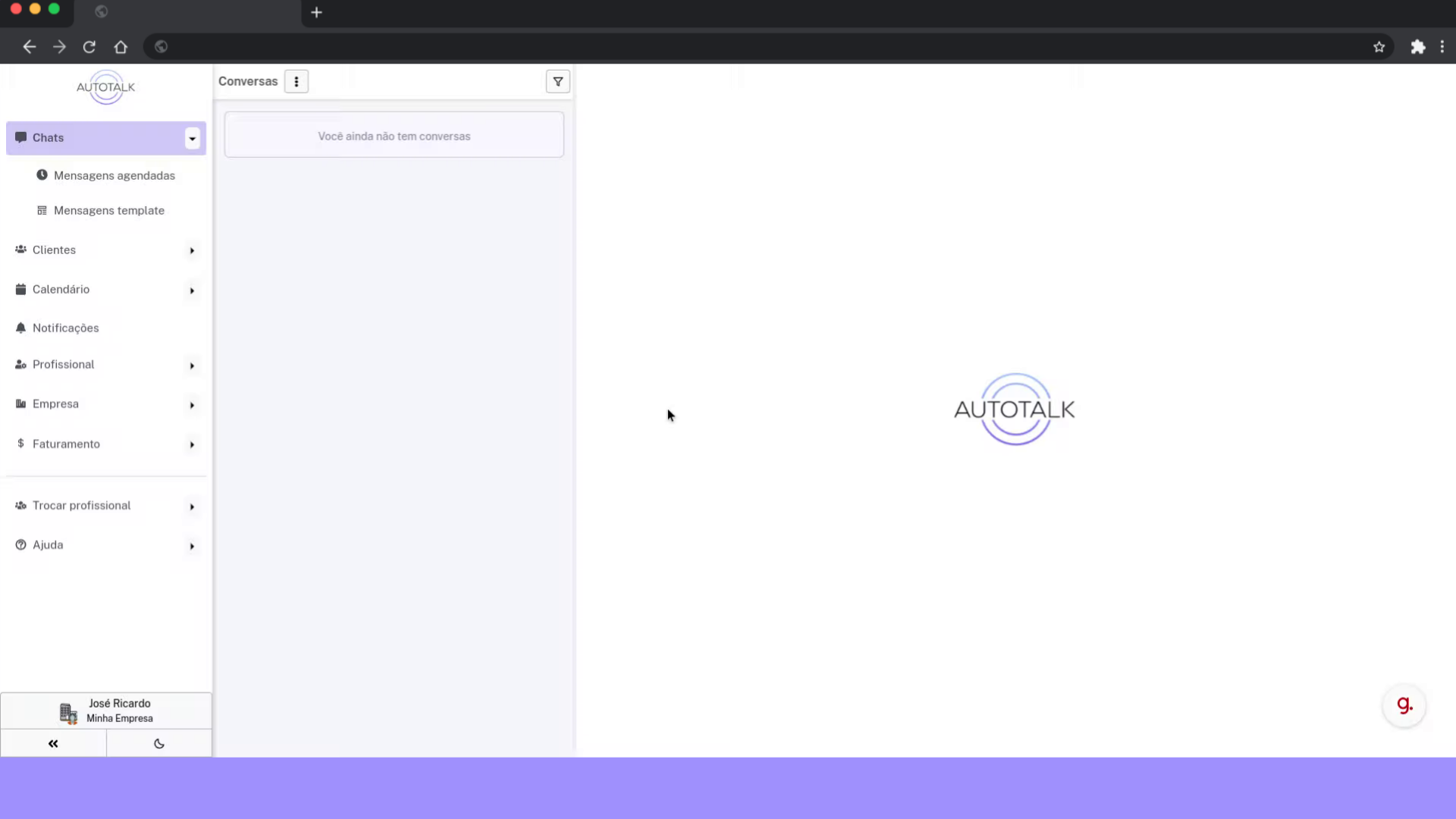
4 Clique aqui para criar um novo agente #
Clique no botão com símbolo de “+” na parte superior da tela.
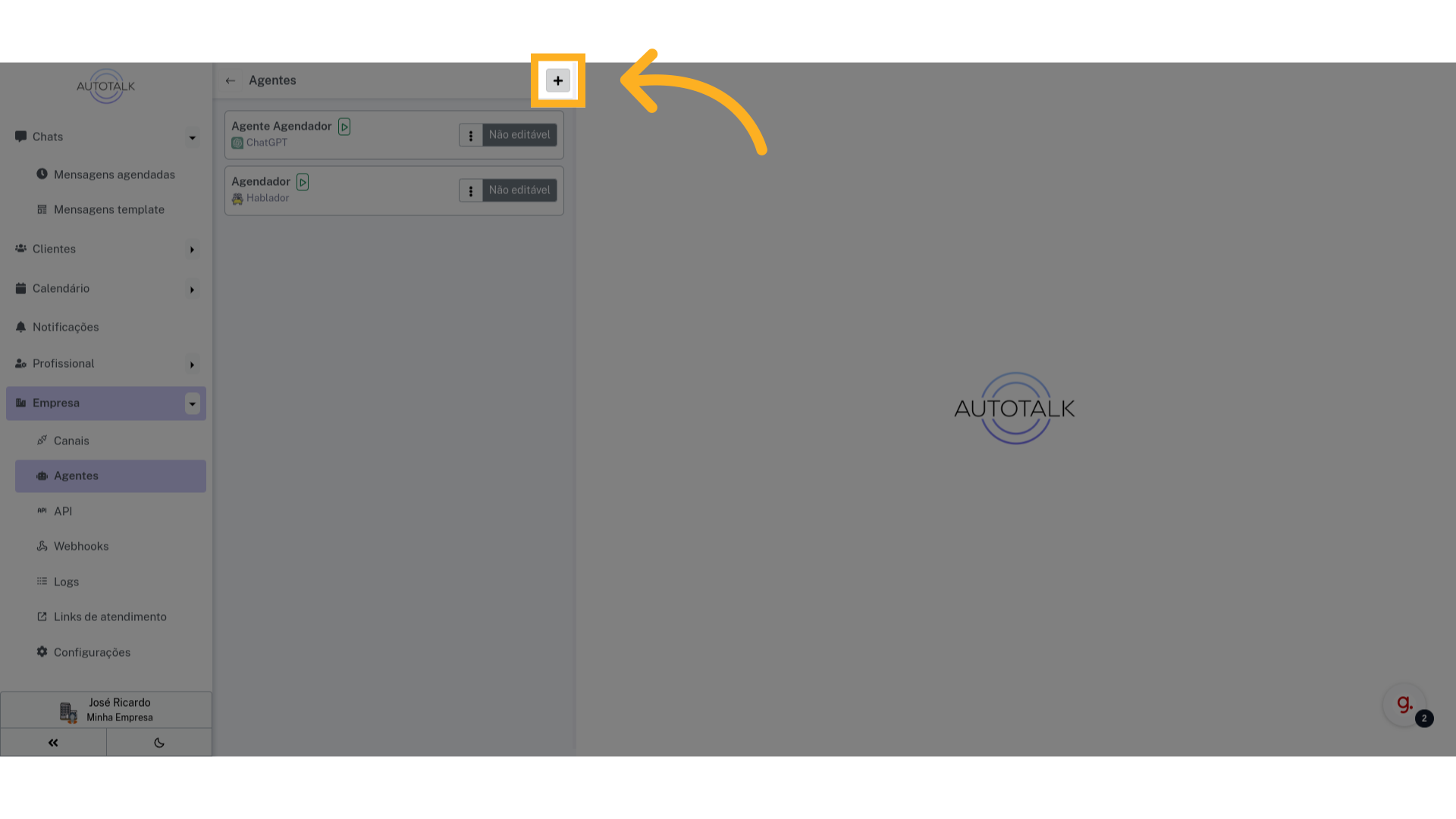
10 Troque para “dialogflow.cloud.google.com” #
Agora vamos precisar pegar a chave de acesso do seu agente no DialogFlow Essential. Para isso acesse https://dialogflow.cloud.google.com
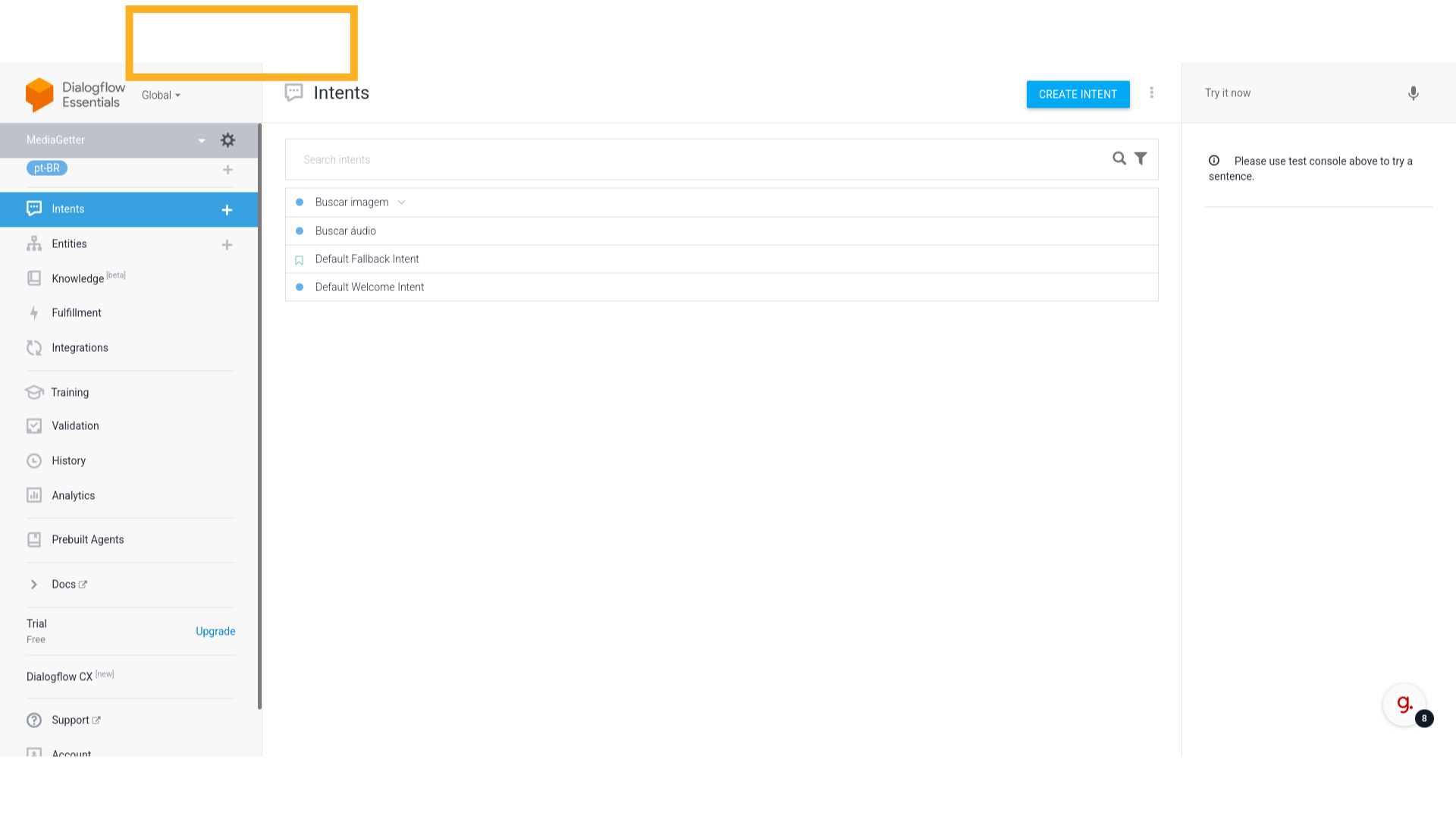
11 Acesse as configurações #
Clique no botão de engrenagem para acessar as configurações do seu agente no DialogFlow.
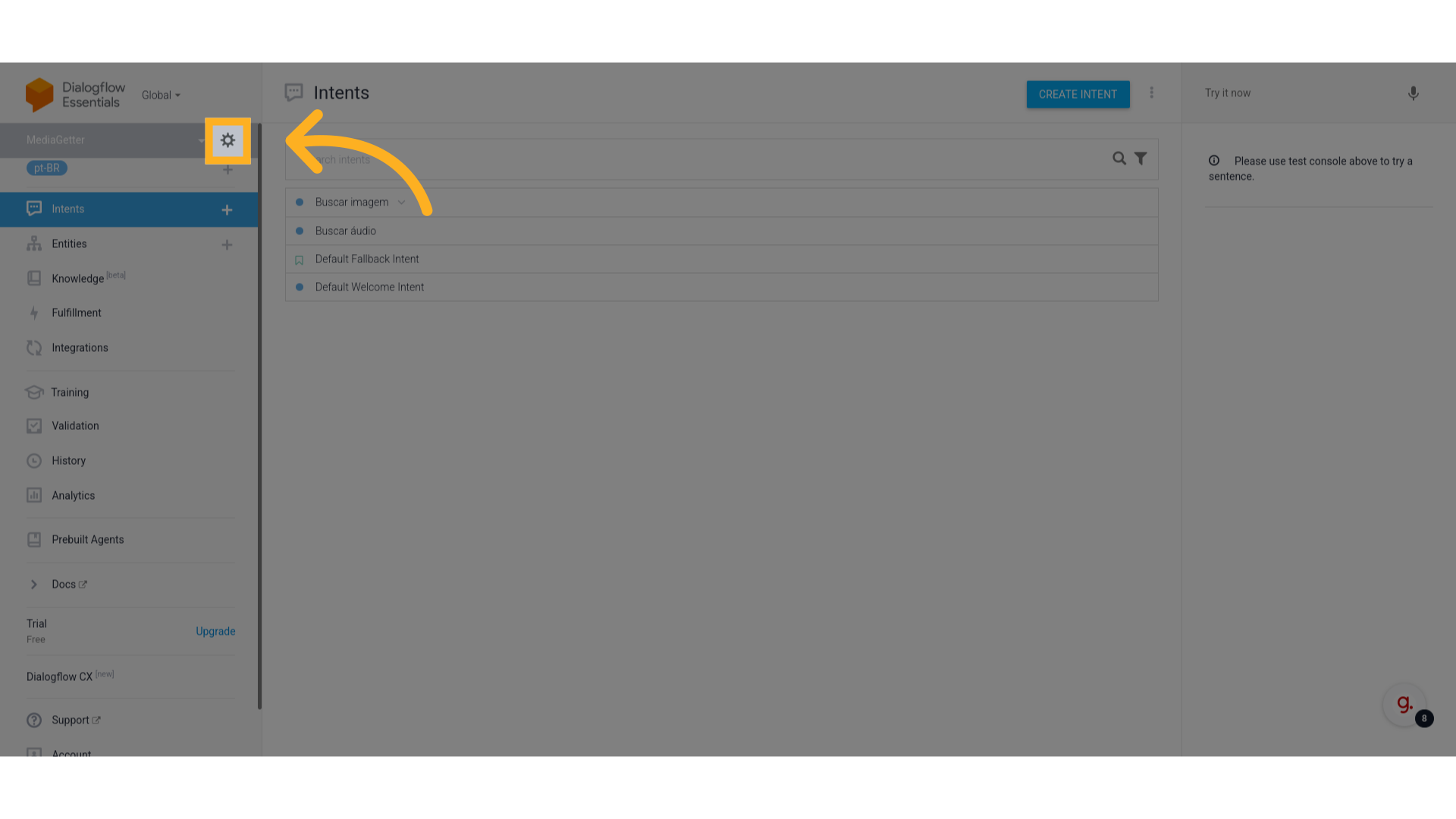
13 Uma nova aba será aberta #
Uma nova página será aberta no dashboard do projeto google cloud associado ao agente do DialogFlow.
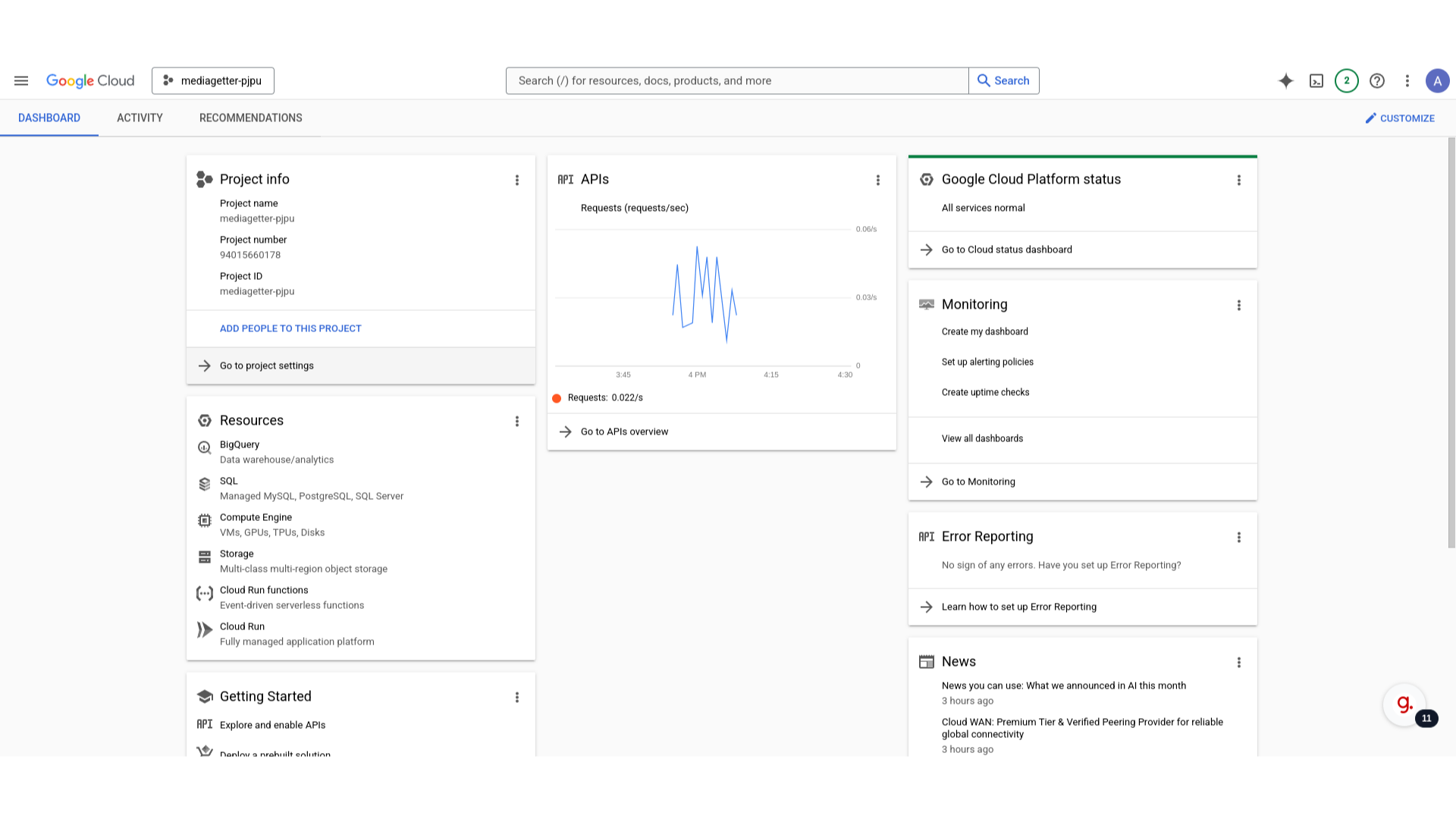
16 Clique em “Create service account” #
Para gerar uma nova chave precisamos criar uma nova conta de serviço. Clique em “Create service account”.
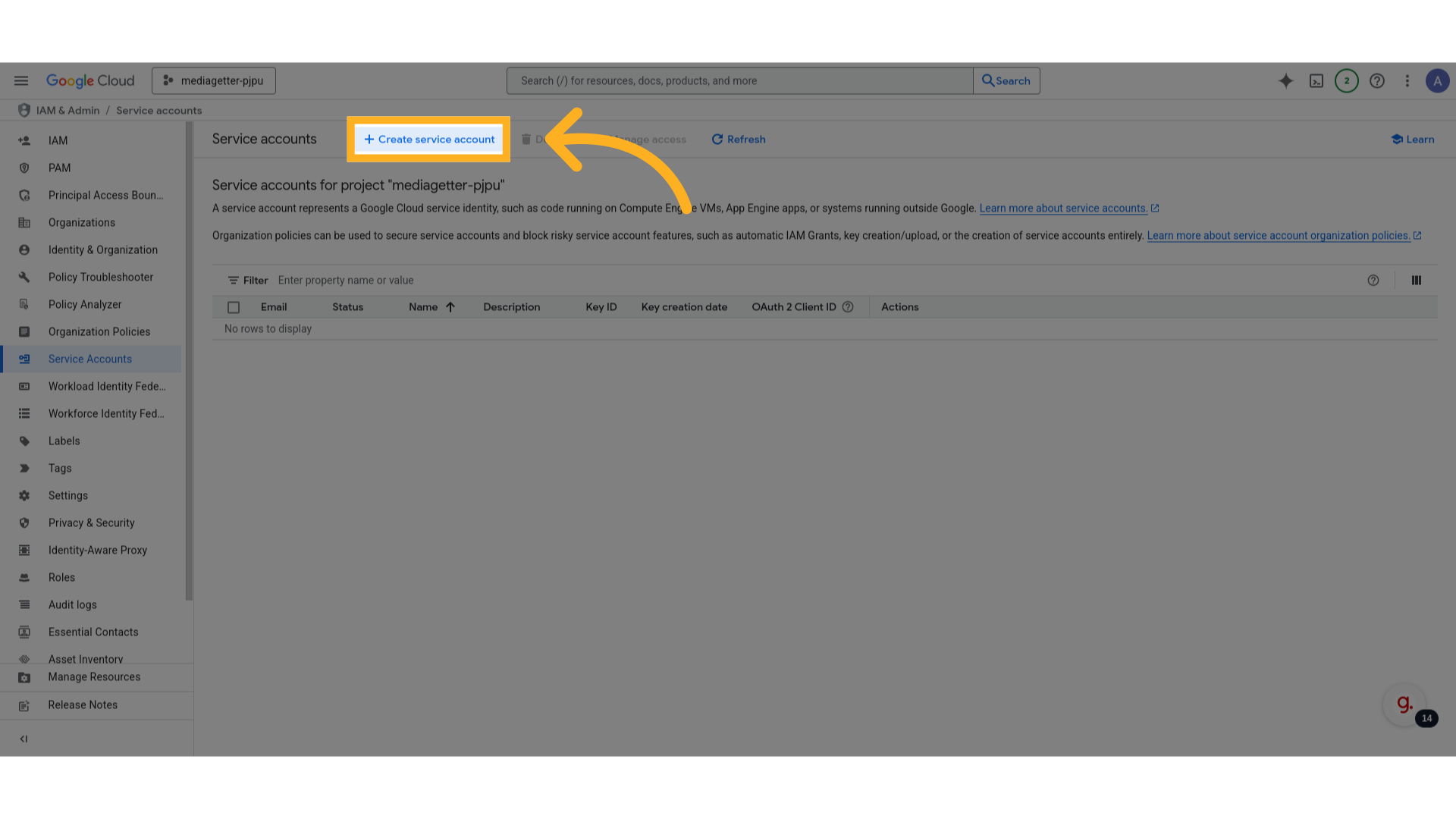
29 Clique em “Create new key” #
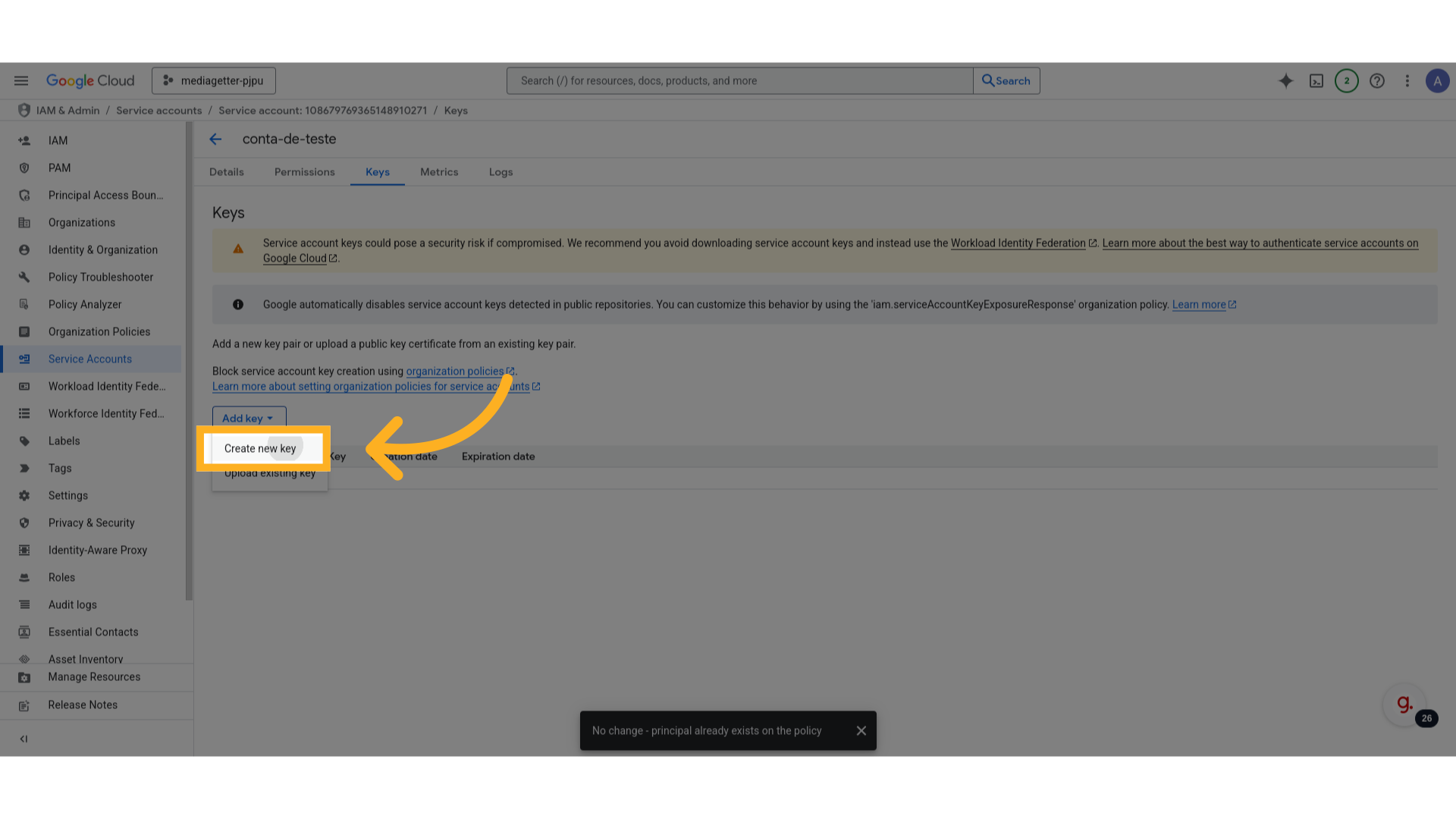
32 O site fará download de um arquivo JSON #
O site fará download de um arquivo JSON, abra ele e copie o conteúdo.
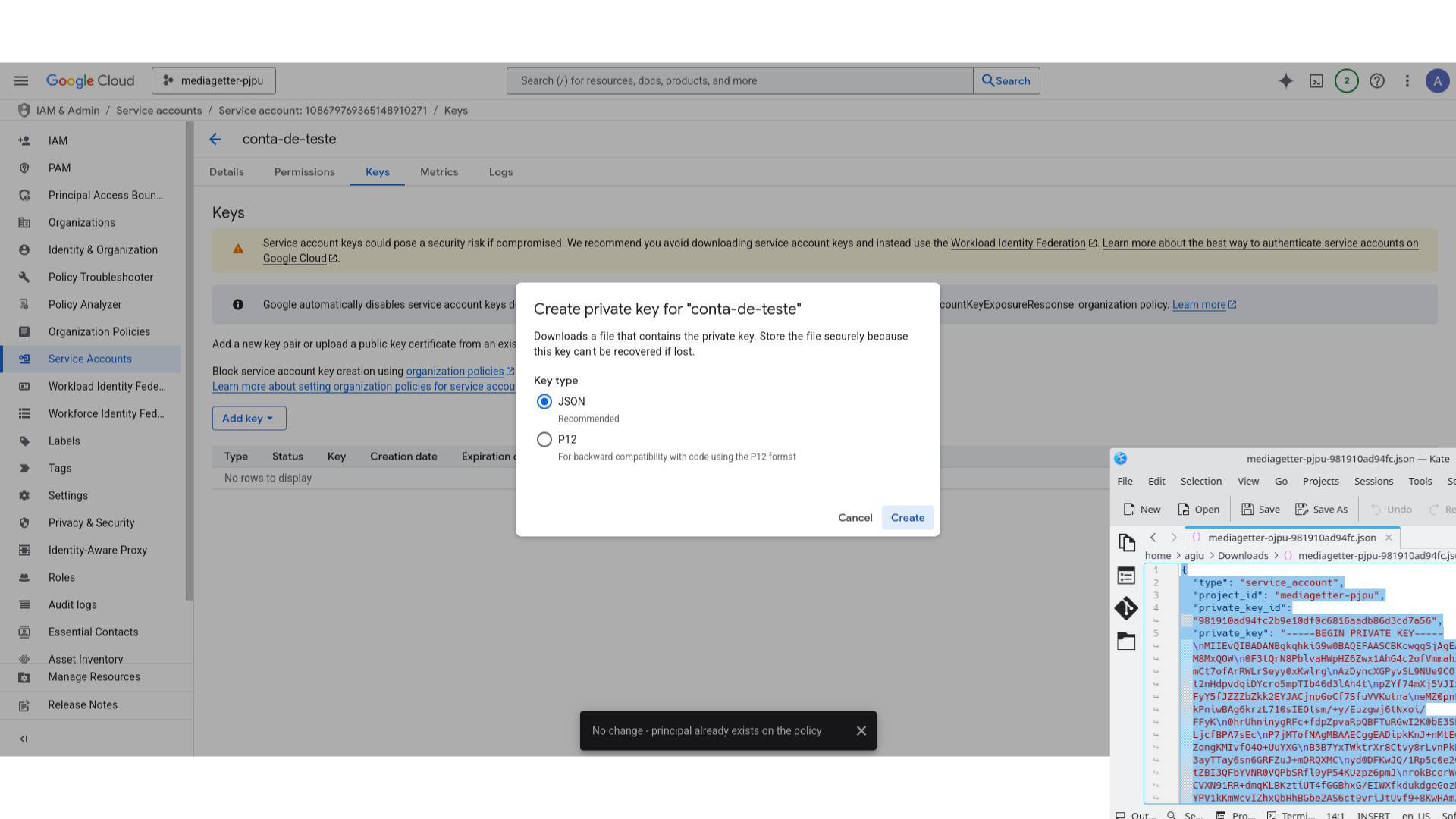
35 Defina aqui o idioma do agente #
Defina o idioma do agente do DialogFlow, no nosso caso é ‘pt-BR’
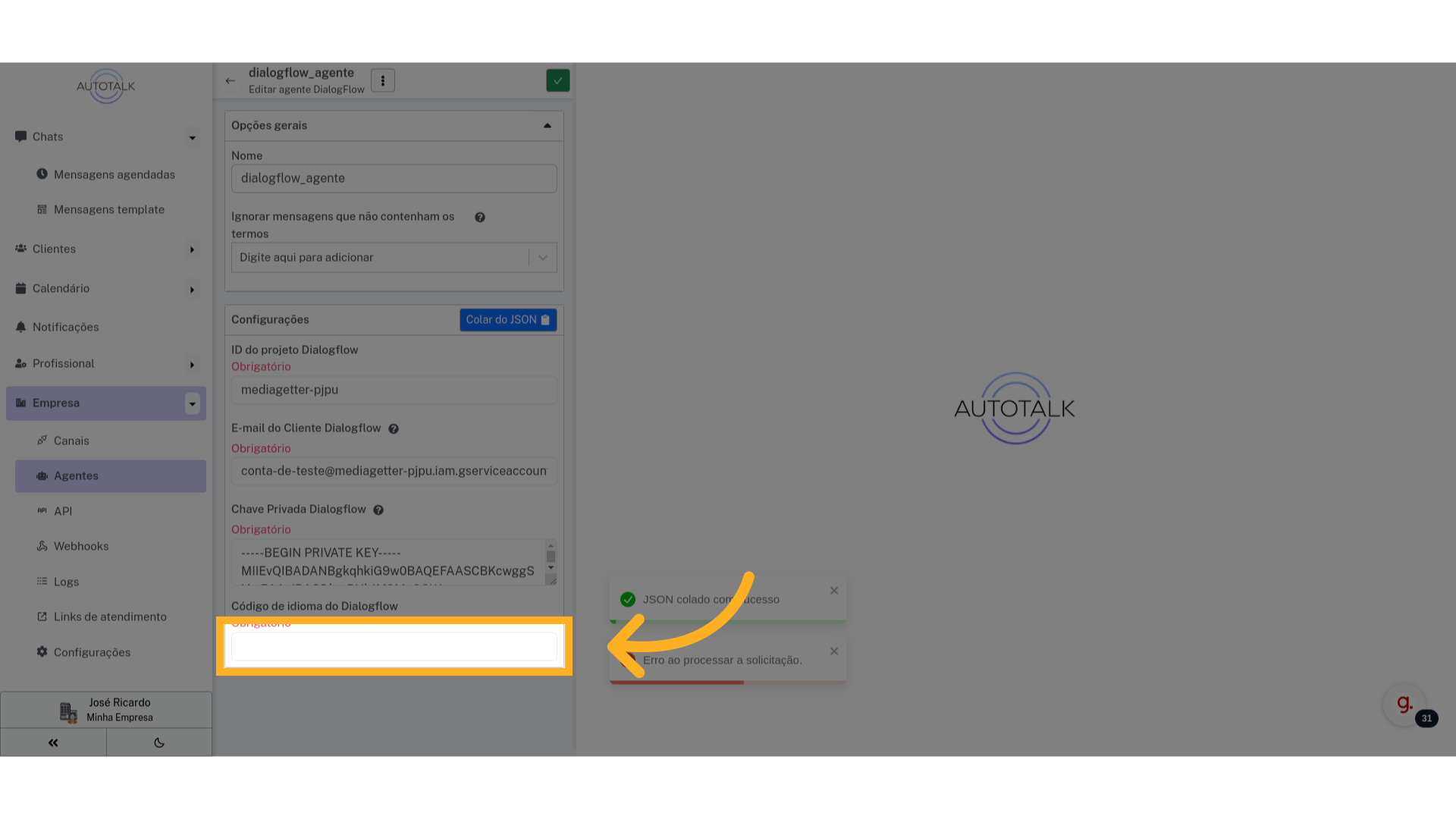
37 Salve seu novo agente #
Clique no botão verde na parte superior do formulário para salvar seu agente.
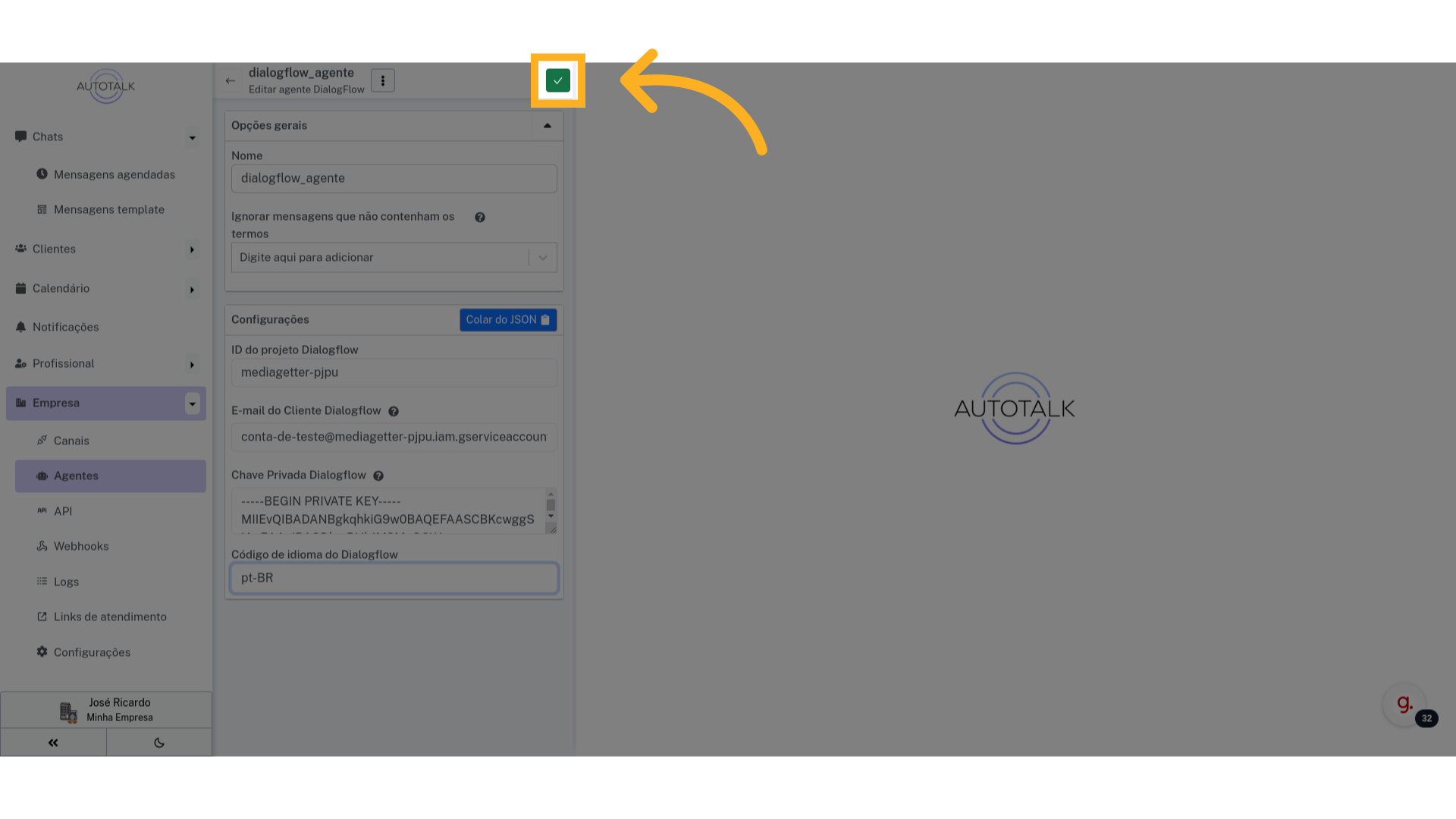
38 Clique aqui #
Agora vamos definir esse novo agente como padrão. Clique no botão na parte superior esquerda para voltar para página anterior.
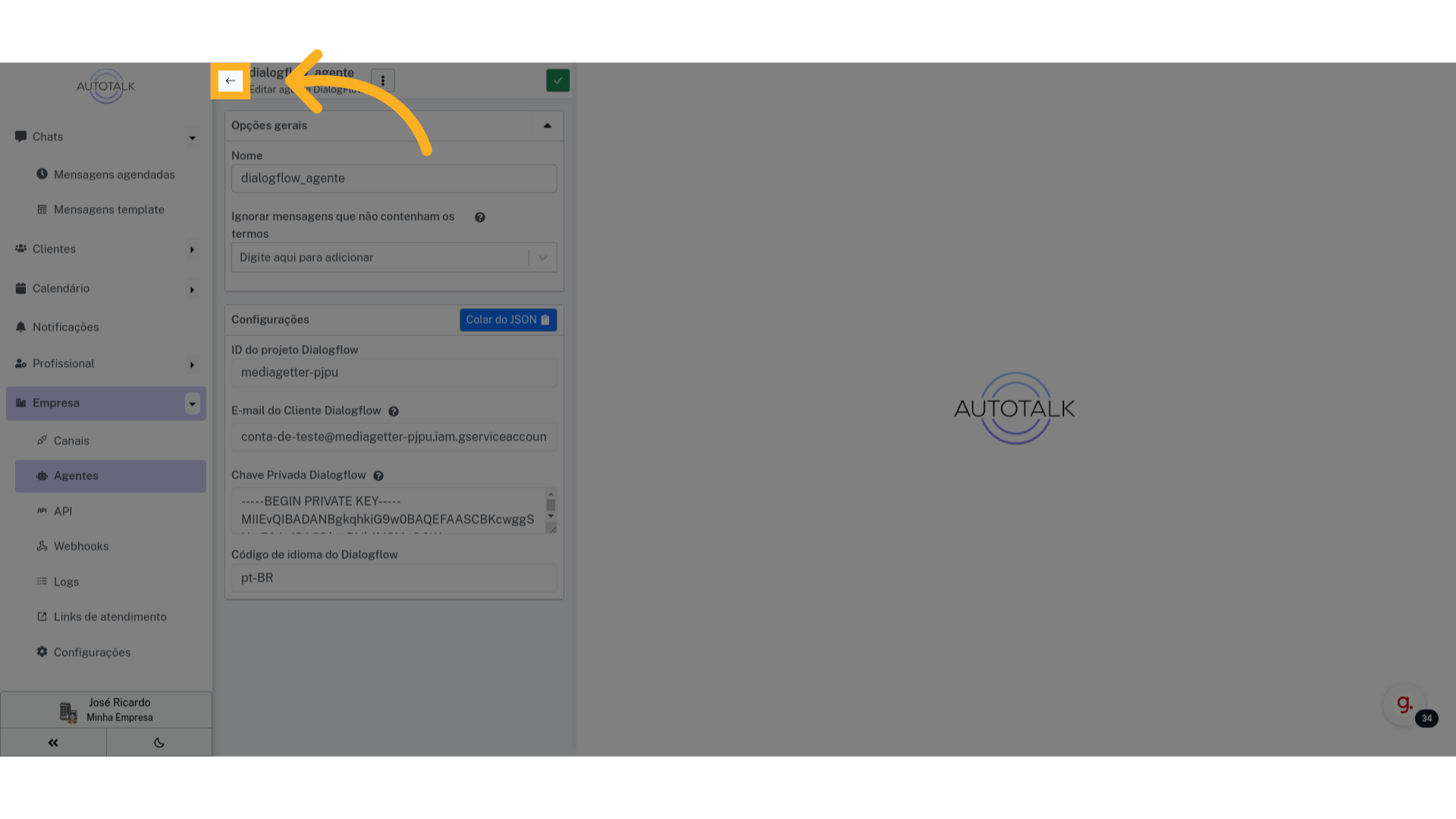
44 Testando o agente #
Vamos enviar uma mensagem de teste para o agente. Se tudo der certo você receberá uma resposta.
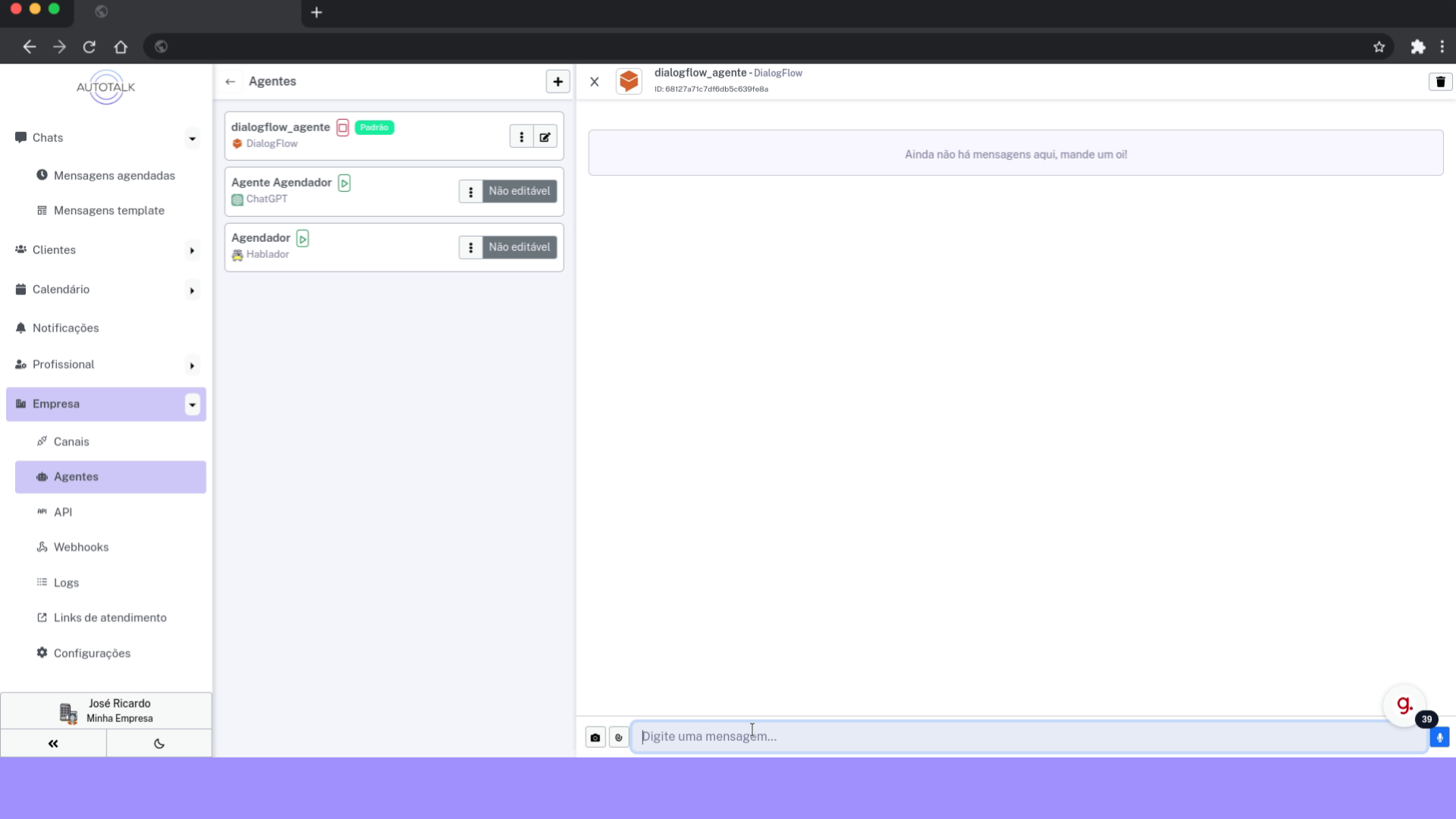
Este guia abordou a integração de um agente do DialogFlow no Autotalk. Caso você encontre problemas ou tenha dúvidas, não hesite em entrar em contato com o suporte.
Guia 2: Conectar o canal Whatsapp Web #
Neste guia, você aprenderá como integrar seu Whatsapp ao AutoTalk por meio de um QR Code
1 Clique no menu “Empresa” #
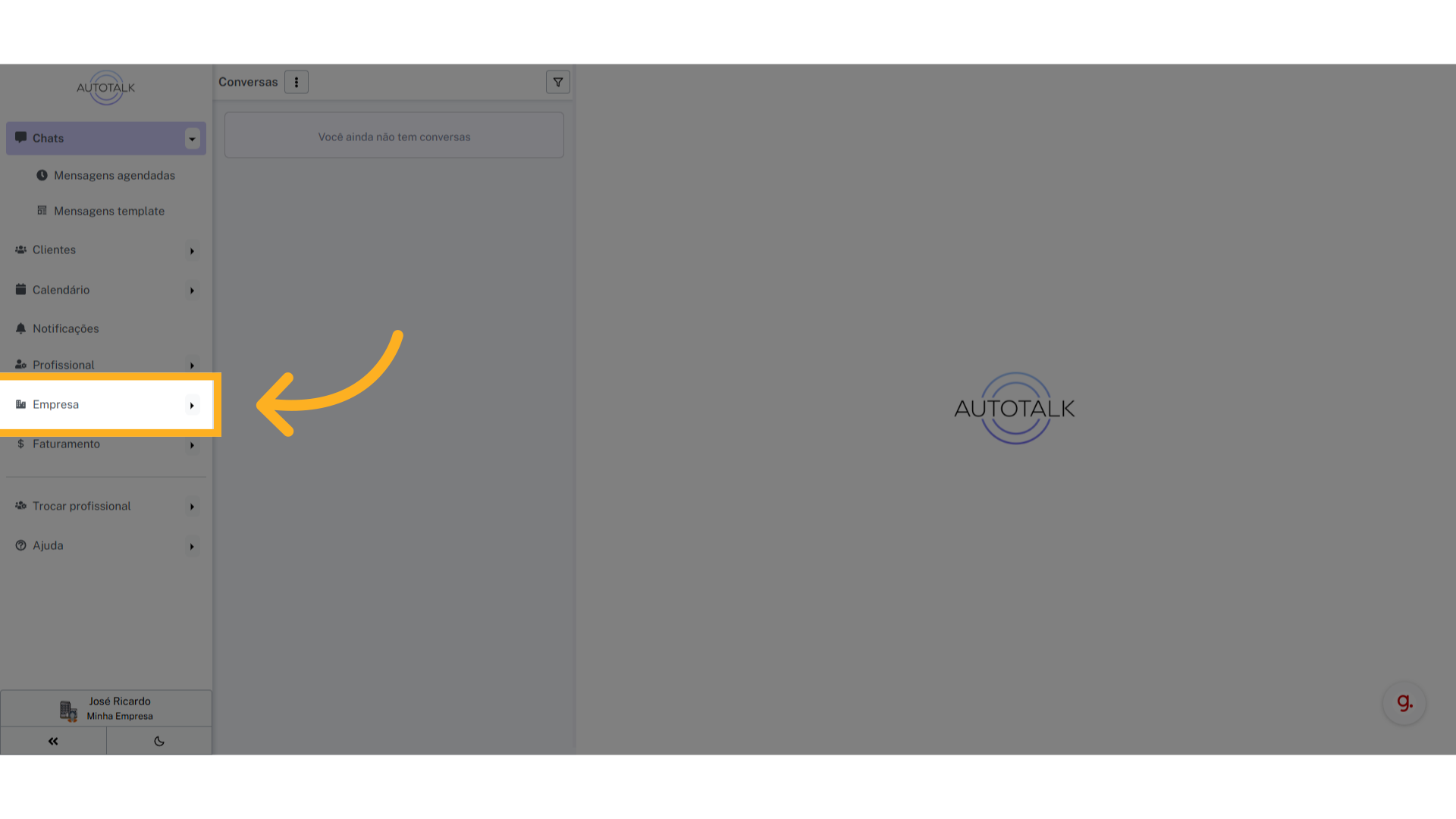
2 Clique em Canais #
No submenu que foi aberto, clique em “Canais”, para abrir a lista de canais de comunicação da sua empresa.
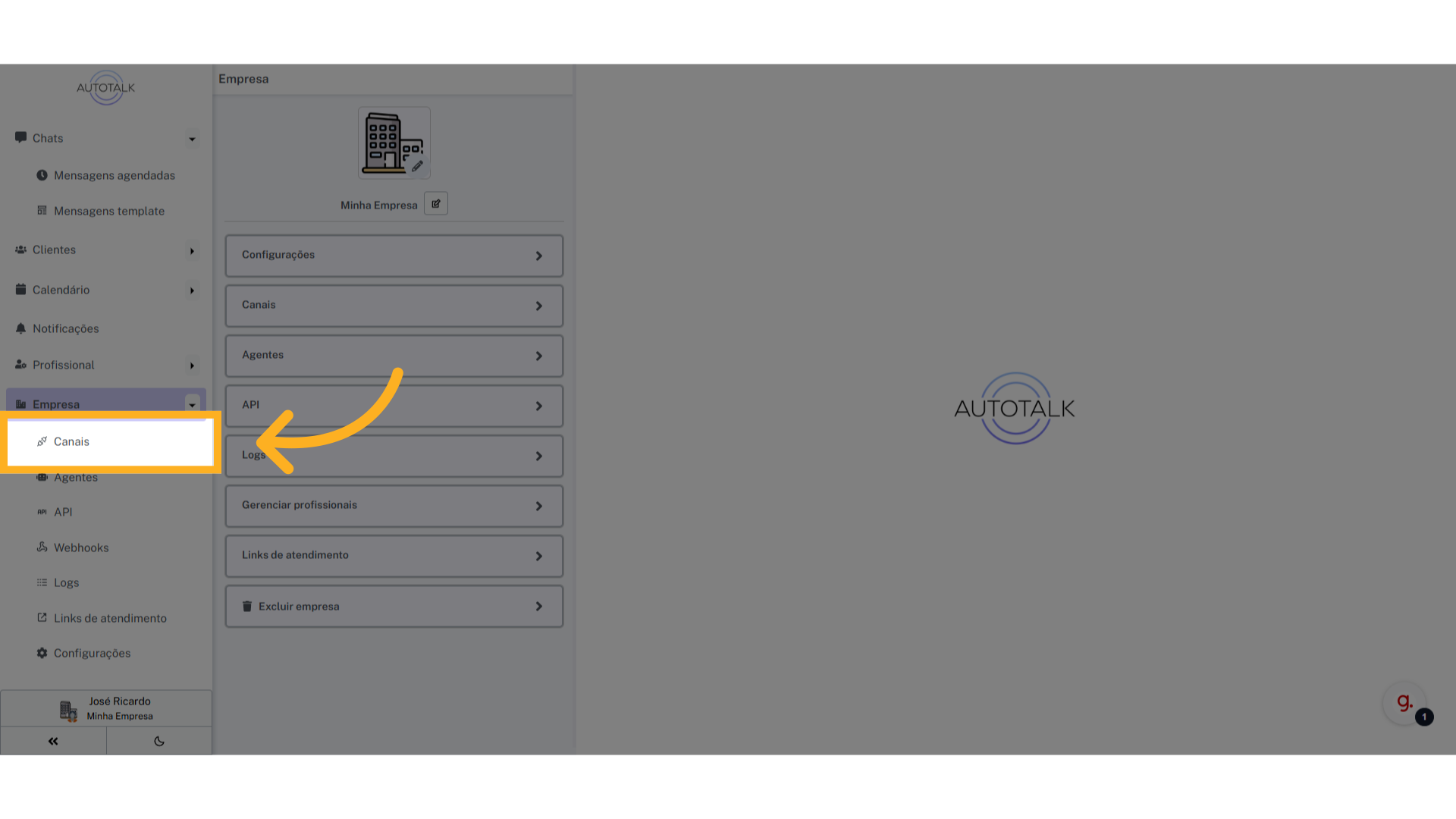
4 Selecione a opção “Whatsapp QRCode” #
Na lista de opções de canais de integração, escolha a opção de integração com o Whatsapp via QR Code.
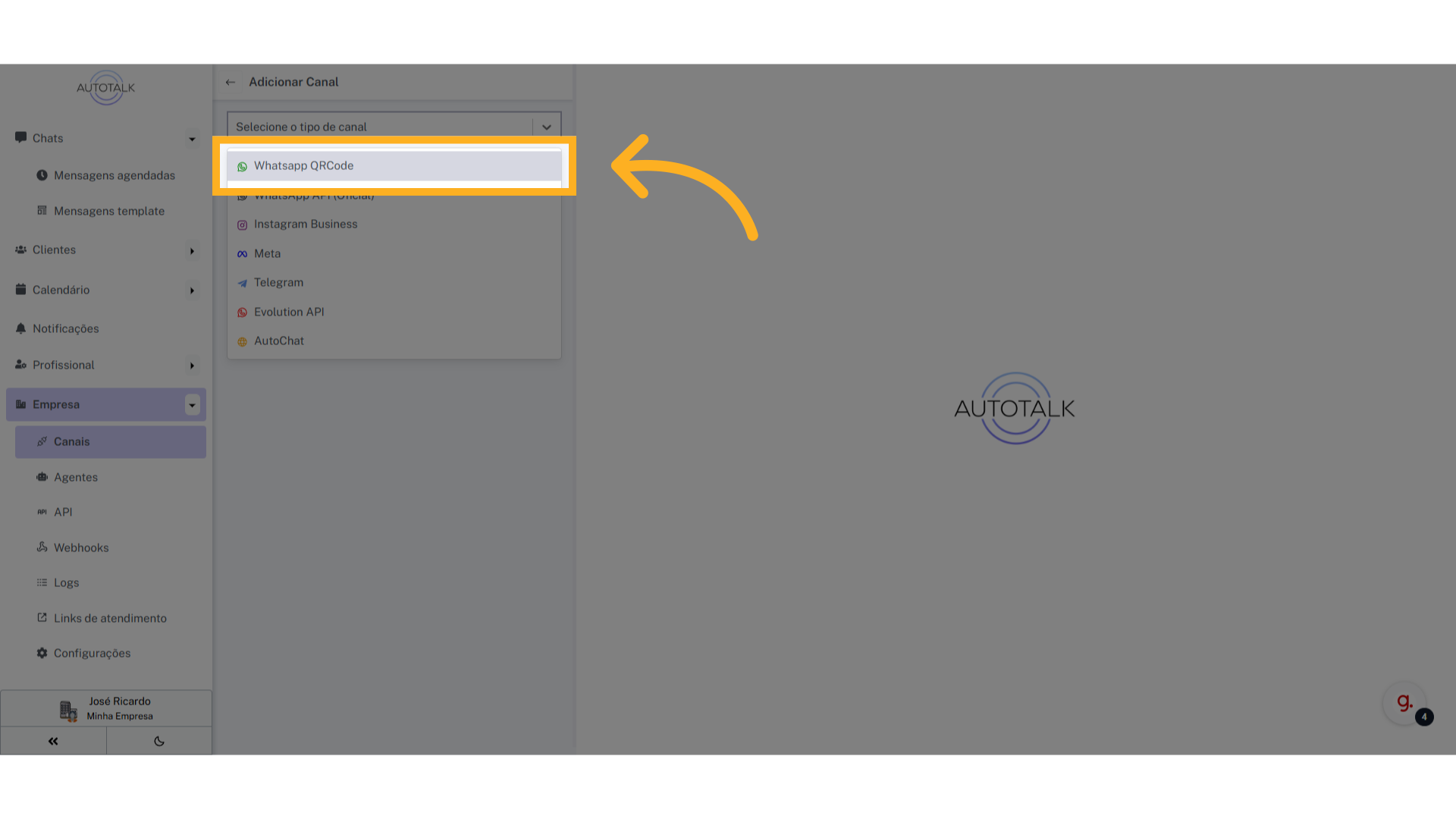
5 Clique aqui para aceitar os termos #
Nessa tela você verá uma lista de prós e contras da integração via Whatsapp. Para realizar a integração, leia atentamente as informações e marque abaixo que você está ciente das implicações.
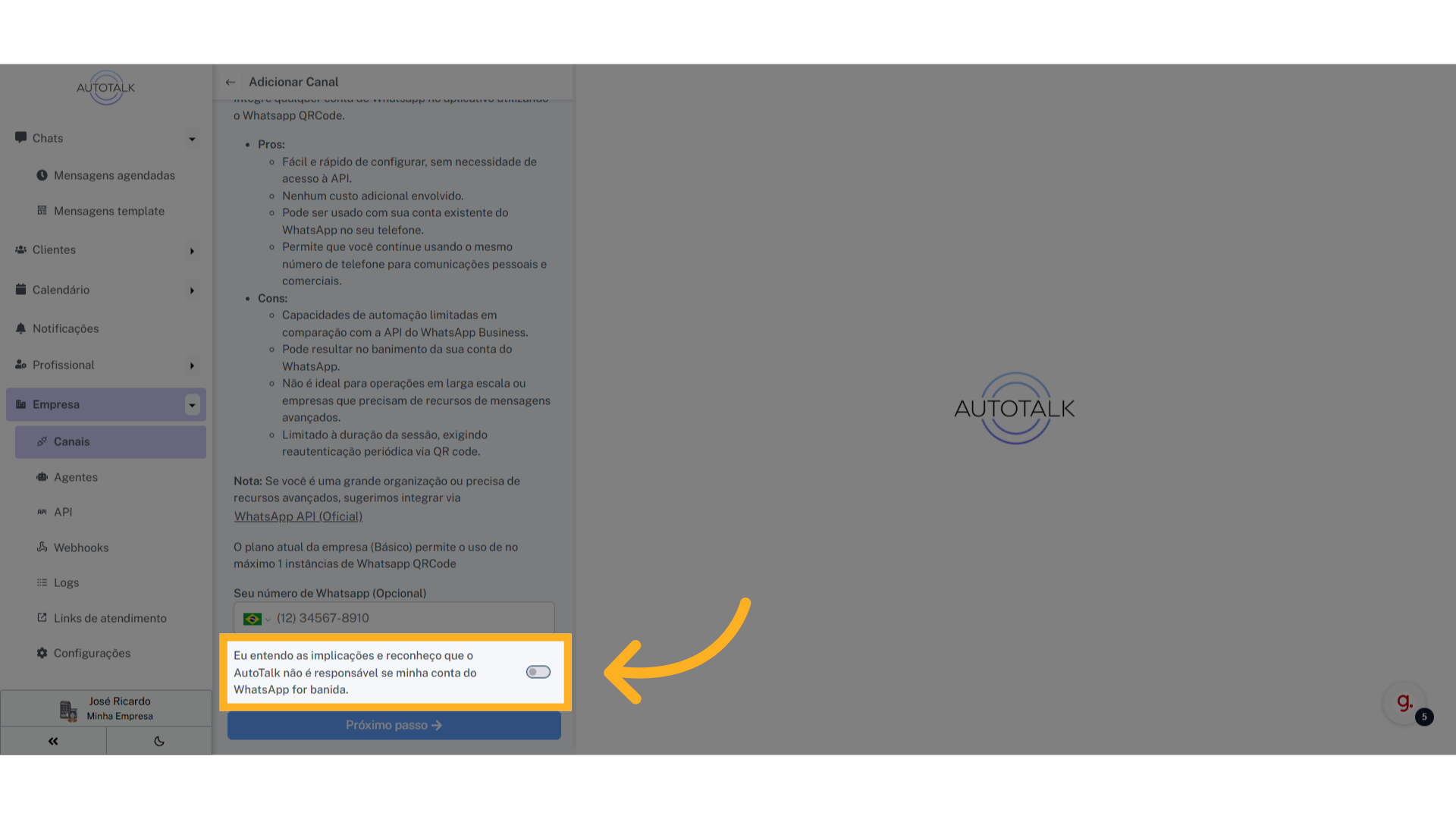
7 Escaneie esse QR no seu celular #
Após alguns minutos um QR Code será gerado. Você deve escanear esse QR Code no aplicativo do Whatsapp do seu celular.
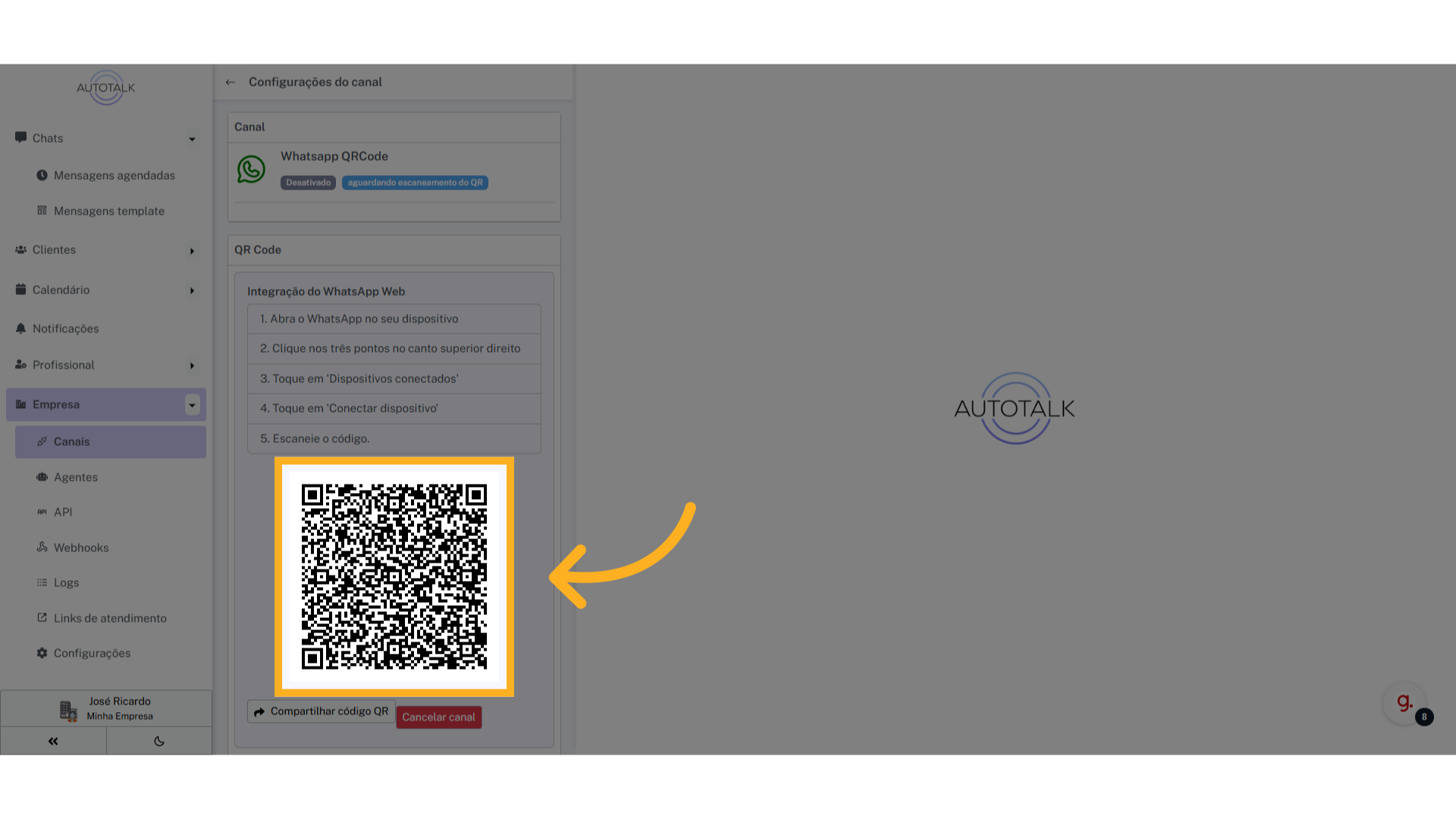
8 Abra seu Whatsapp e escaneie o código #
Agora, abra o Whatsapp no seu celular, clique em Dispositivos Conectados e escaneie o QR Code.
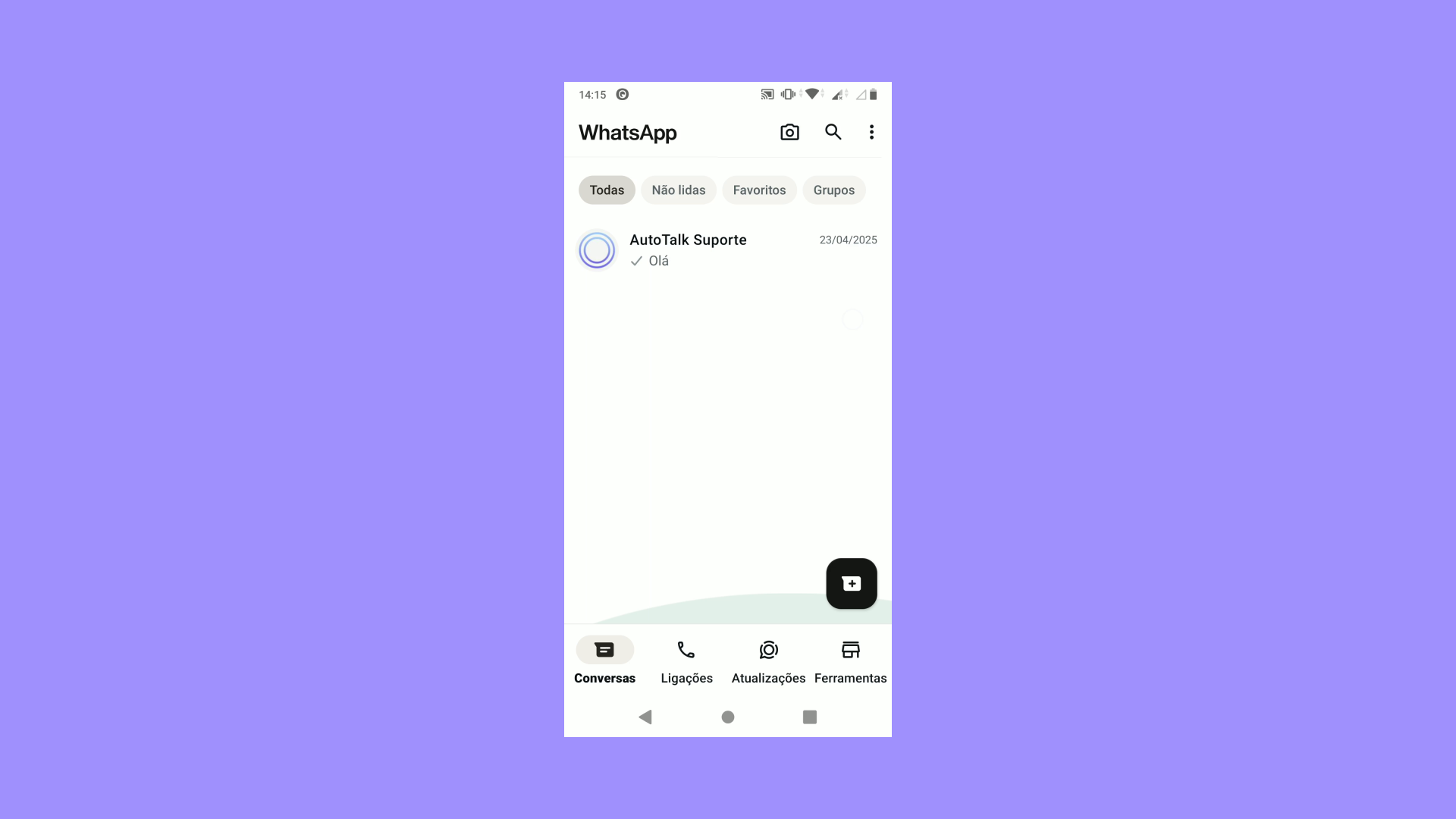
9 Confirme que a integração foi feita com sucesso. #
Após escanear o QR Code, se tudo der certo, você verá o seu número de celular na tela e poderá utilizar esse número dentro do AutoTalk.
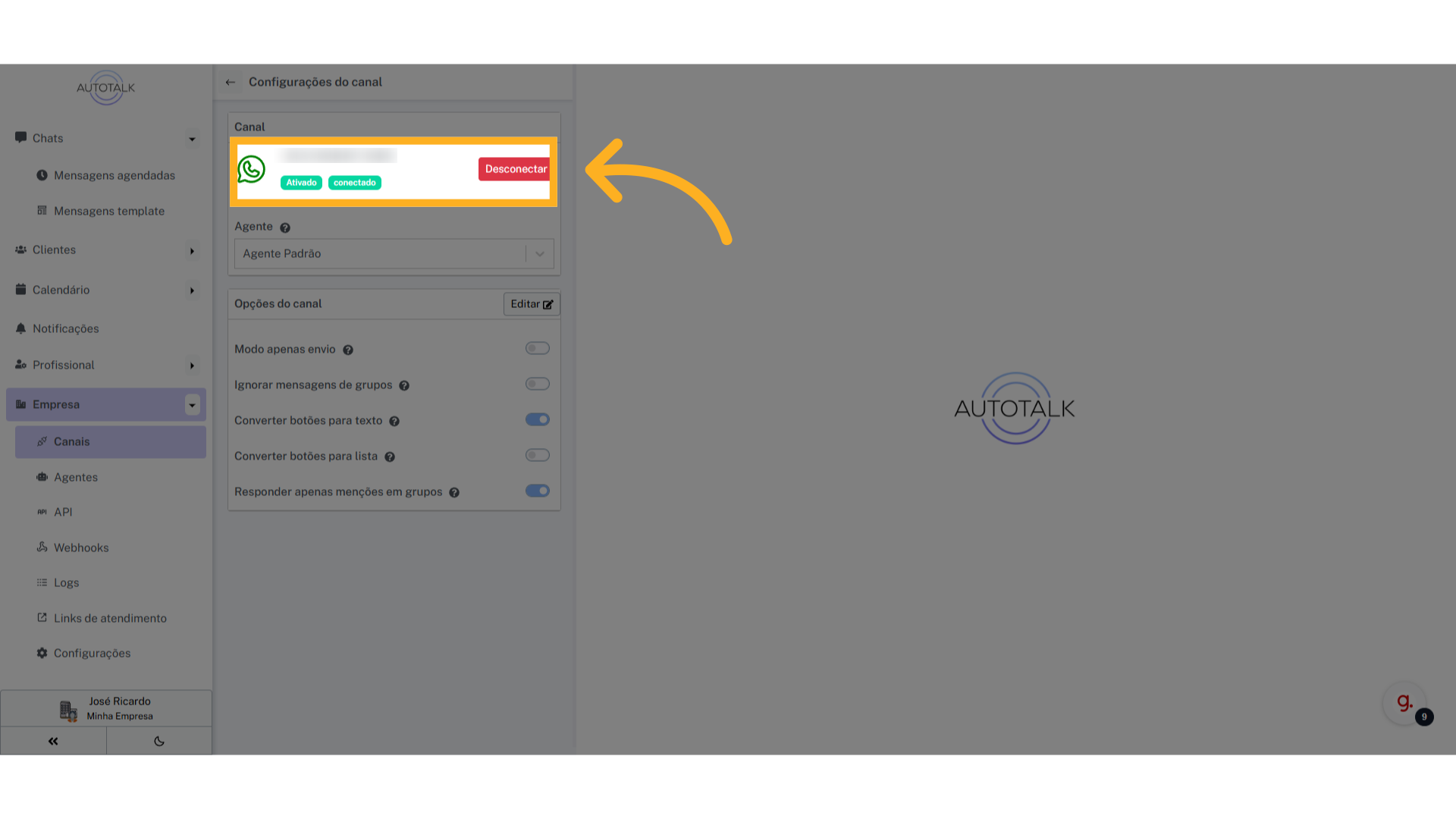
Esse guia mostrou como associar seu Whatsapp via QR Code no AutoTalk, caso você ainda tenha dúvidas ou enfrente problemas, entre em contato com o suporte. Obrigado!